LocaChange Android アプリ操作ガイド
LocaChange Androidアプリ操作ガイドへようこそ!LocaChange Android アプリを使用することで、デバイスをルート化することなく、簡単にGPS位置情報を変更することができます。多くのLBSアプリに対応しており、人気のARゲームやソーシャルアプリでもご利用いただけます。
Part 1: インストールガイド
LocaChange Androidアプリは次の方法でインストールできます:
方法: QRコードをスキャンする
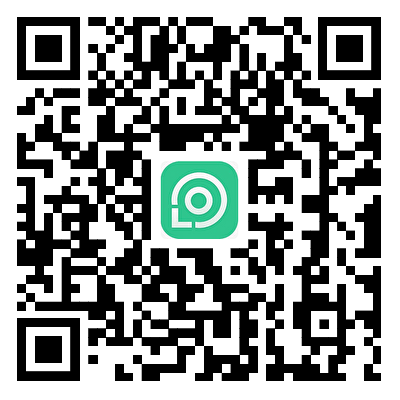
Part 2: モード選択
モード 1: 通常モード
Google、Googleマップ、iMessage、Tinder、Grindr、Life360、Line、WhatsAppなど、ほとんどの位置情報ベースのアプリで利用できます。
通常モードを有効にする手順:
1. 開発者モードを有効にする
「設定」>「端末情報」>「ソフトウェア情報」に移動し、「ビルド番号」を7回タップします。
2. モック位置情報アプリを選択する
「開発者オプション」>「モック位置情報アプリを選択」に移動し、「LocaChange」を選択します。
これらの手順を完了すると、位置情報の変更を開始できます。
モード 2: 特定のゲームモード
ポケモンGO、モンスターハンターNow、ドラクエウォーク、妖怪ウォッチワールド、Ingress、ジュラシックワールドアライブ、モンスト、パズドラレーダー、サウンドマップ(Soundmap)、 ピクミンブルームなどのARゲームで位置情報を変更するために特別に設計されています。
特定のゲームモードを有効にする手順:
1. モード切り替え
メインインターフェースの右サイドバーにあるゲームモードスイッチをオープンします。
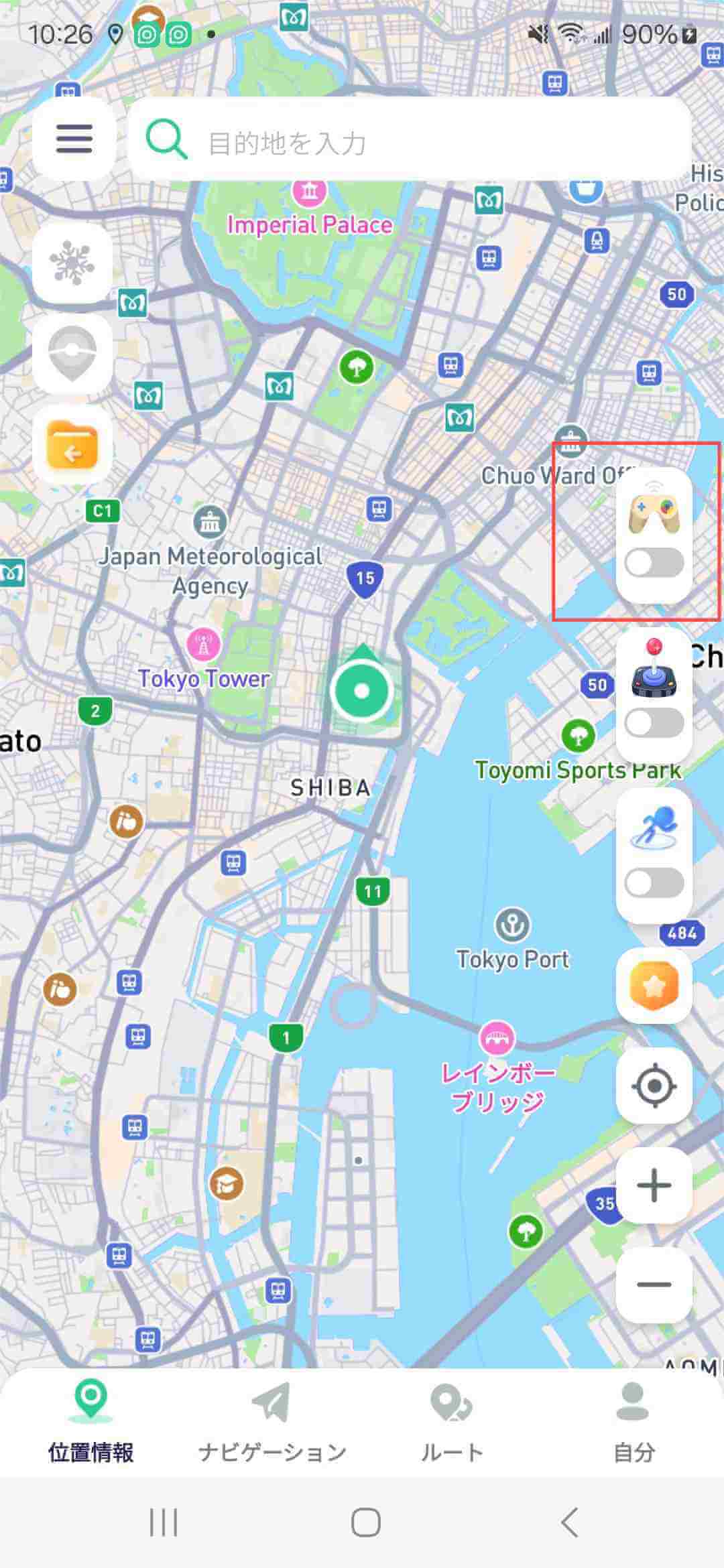
2. ゲームを選択する
ゲーム選択ページに入り、プレイしたいゲームを選んで、「OK」をクリックしてください。
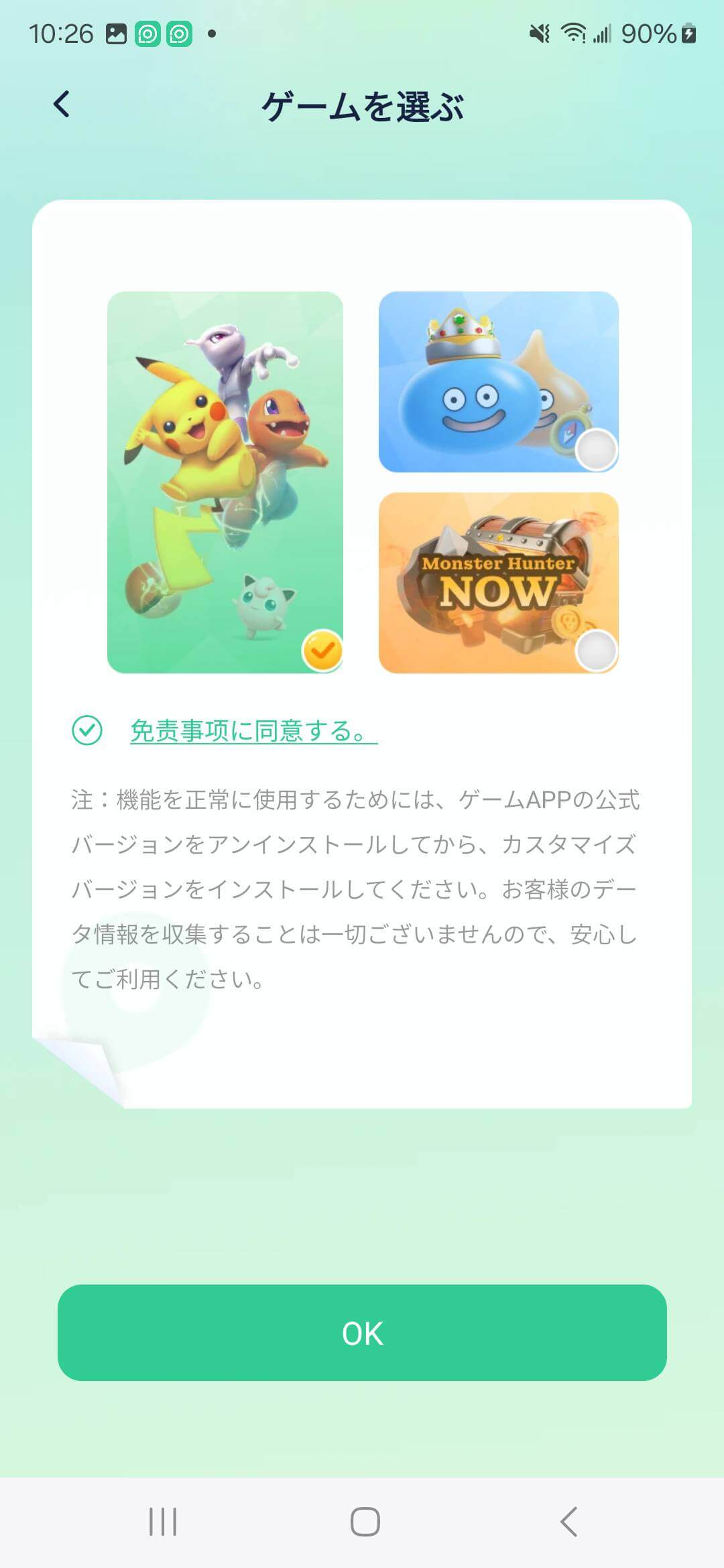
3. カスタマイズされたアプリをインストールする
カスタマイズされたアプリをインストールするための指示に従ってください。ゲームを開く前に、検出を避けるために目的地への位置情報を変更してください。
Part 3: LocaChange Androidアプリで位置情報を変更する方法
3.1 シングルポイントテレポート(1クリック位置変更)
地図を長押しするか、上部の検索バーに場所や座標を入力してポイントを選択します。
パネルが表示されたら、「移動」ボタンをクリックして、目的地に位置を変更します。
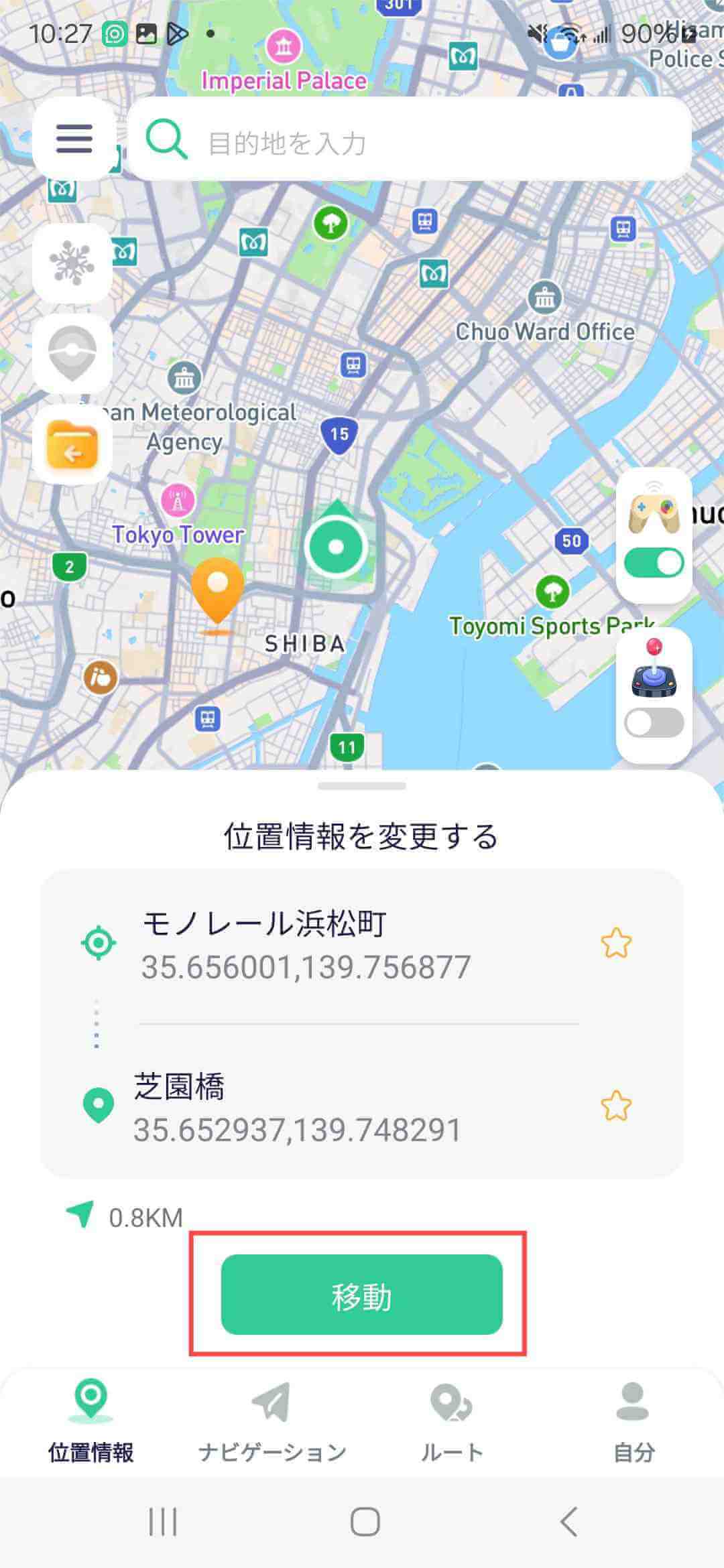
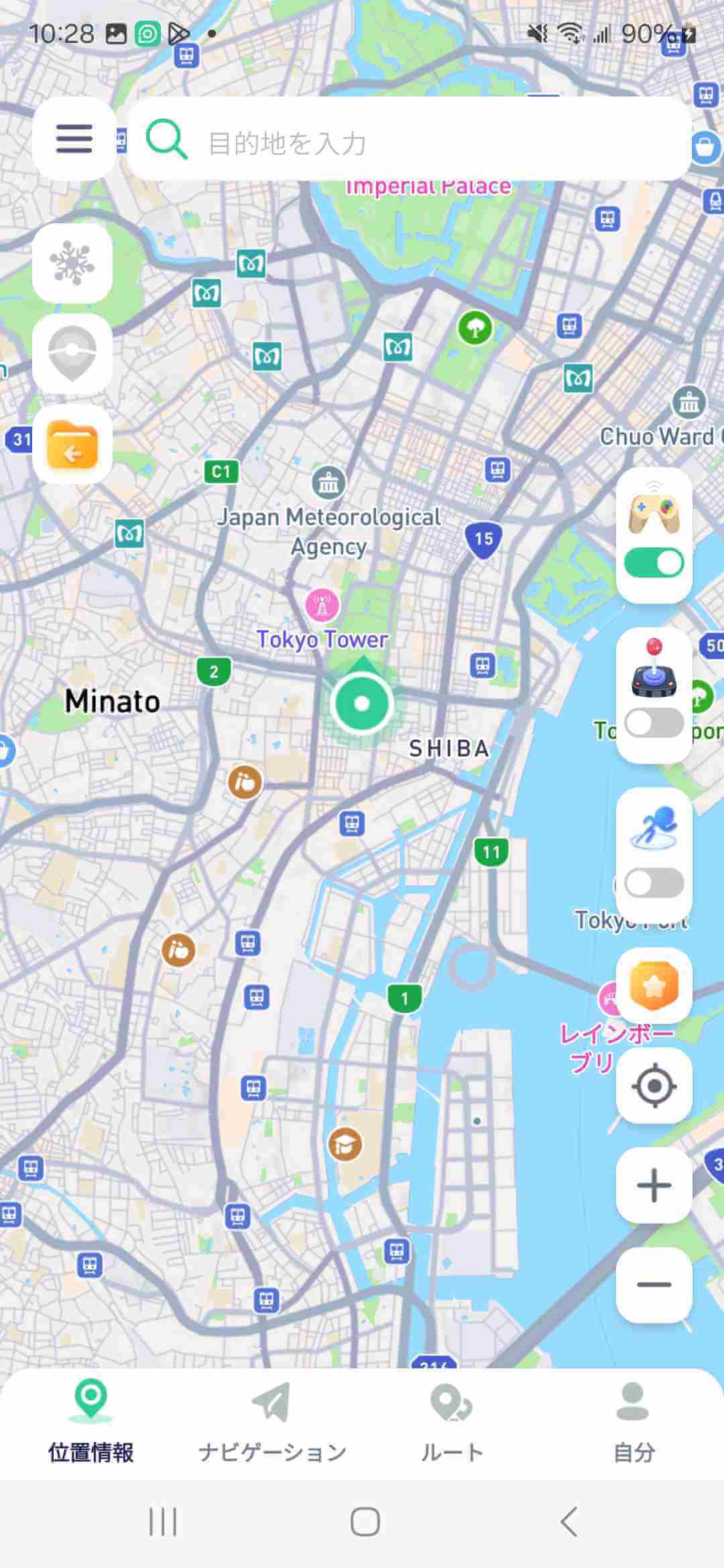
3.2 ジョイスティック(ゲーム向け最適)
右サイドバーにあるジョイスティックスイッチを開き、ジョイスティックパネルをアクティブにします。
中央のボールをドラッグして360度移動します。中央のボールがロックされていると、ジョイスティックパネルの端にドラッグするとリアルタイムで移動が可能になります。再度中央をクリックしてロックを解除し、移動を一時停止します。歩行、自転車、運転の速度を選択するか、速度をカスタマイズするサポートもしています。
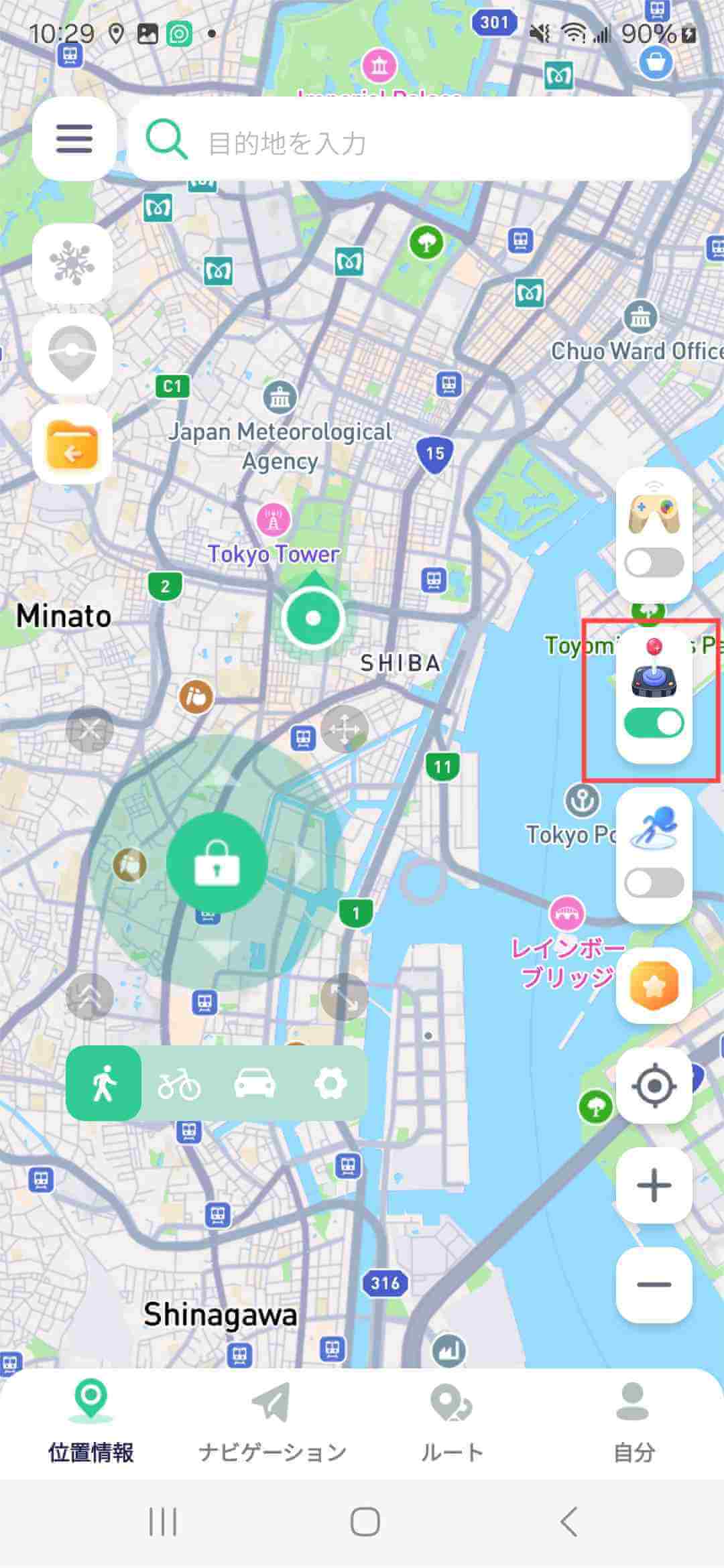
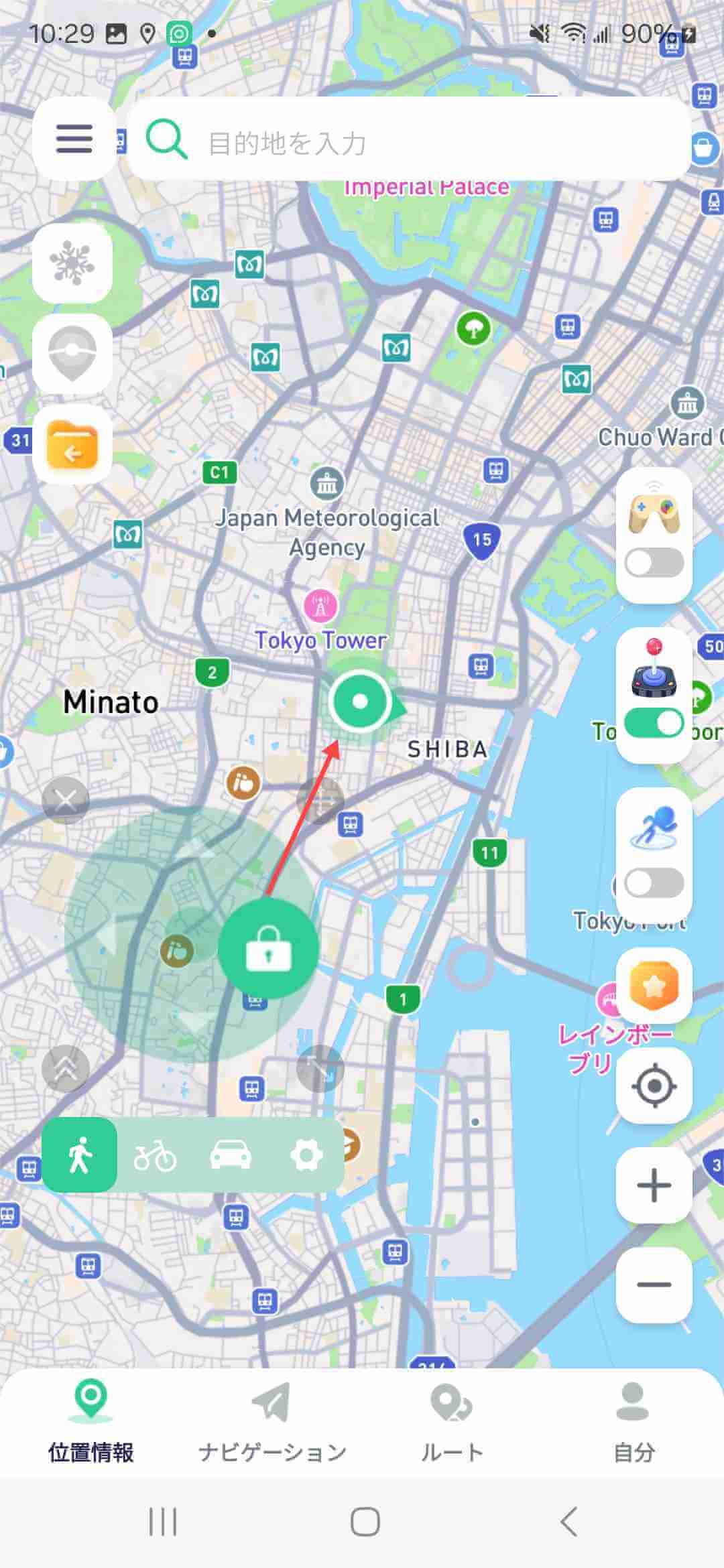
3.3 ジャンプテレポート経路(テレポート経路の計画)
右サイドバーにあるジャンプテレポート経路スイッチを開き、地図上で複数の目的地を選択します。
次のポイントにテレポートするには、「移動」ボタンをクリックします。前のポイントと次のポイントを自由に切り替えることができます。
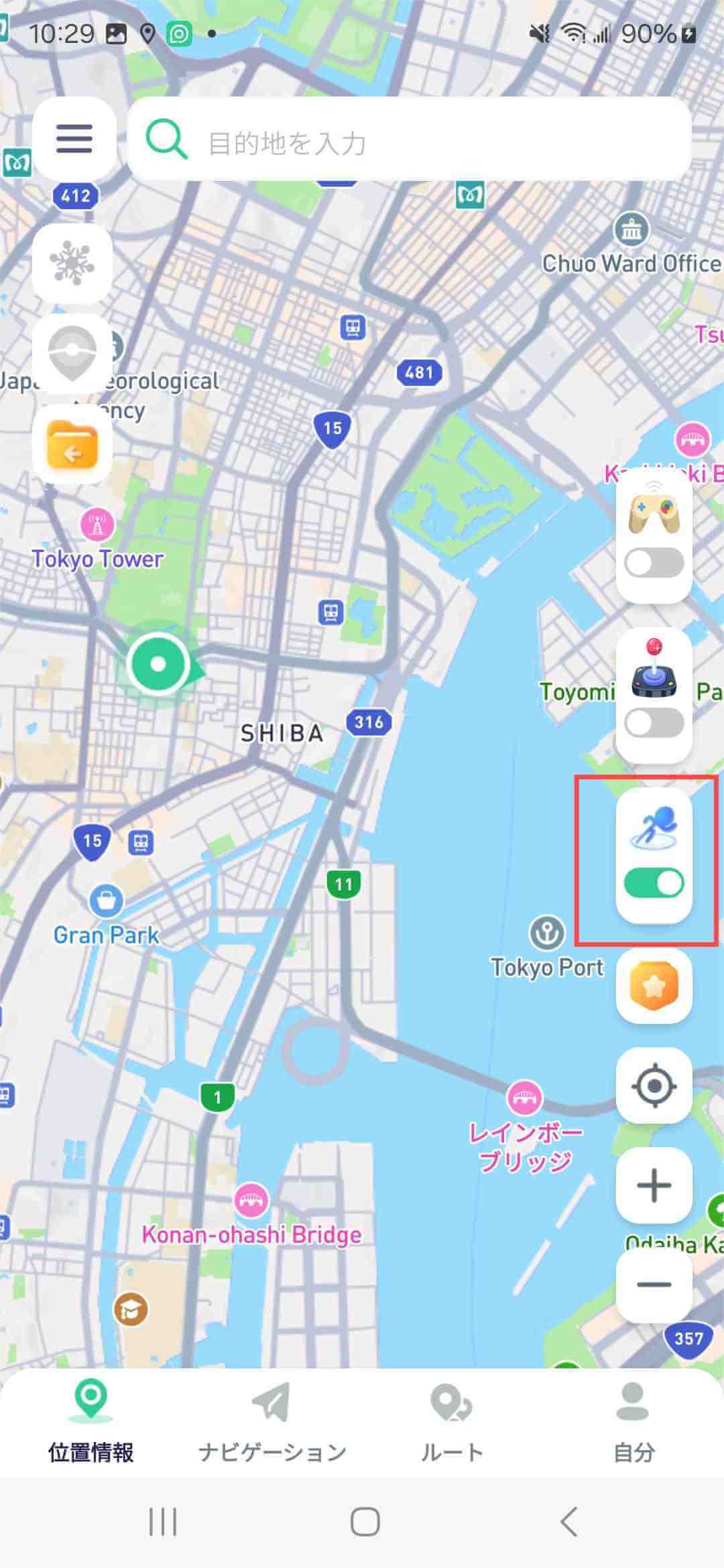
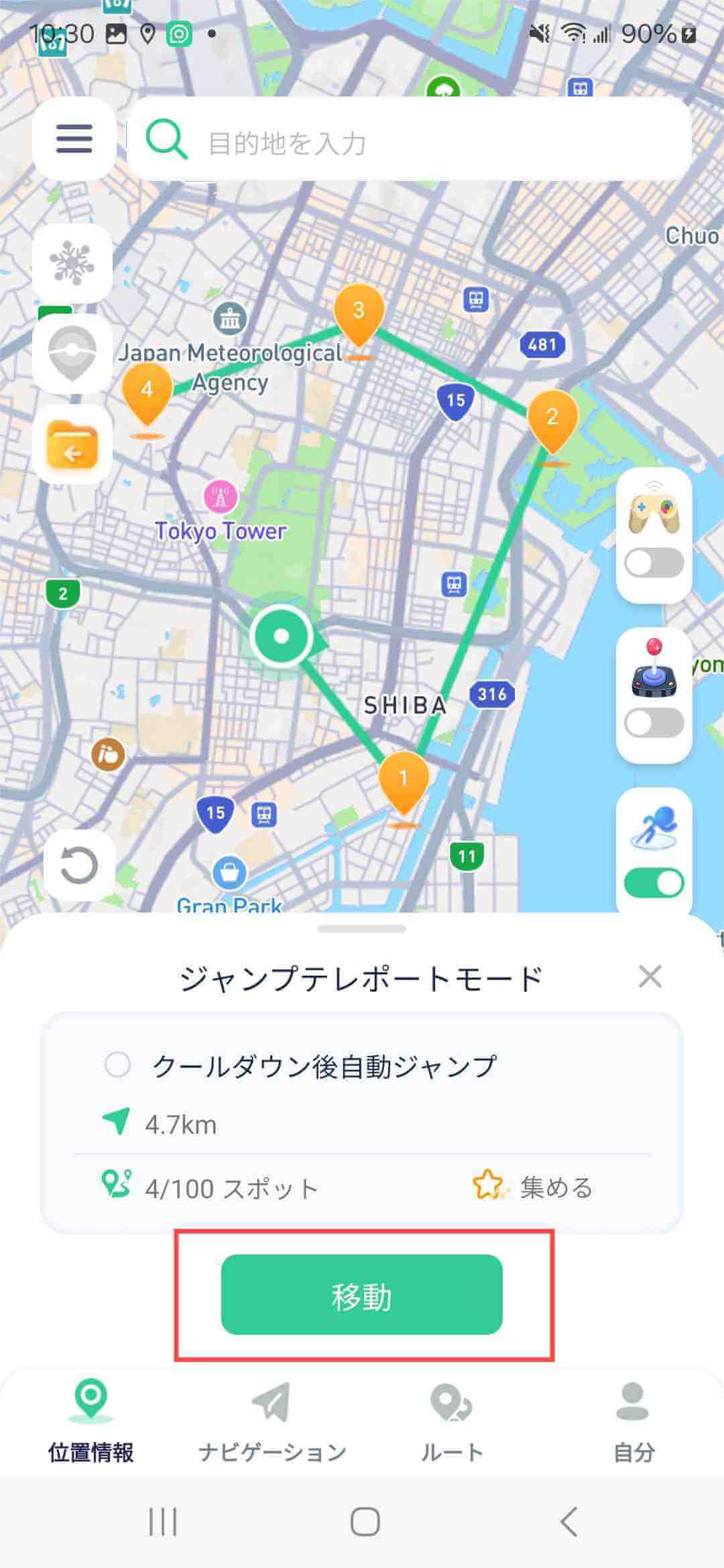
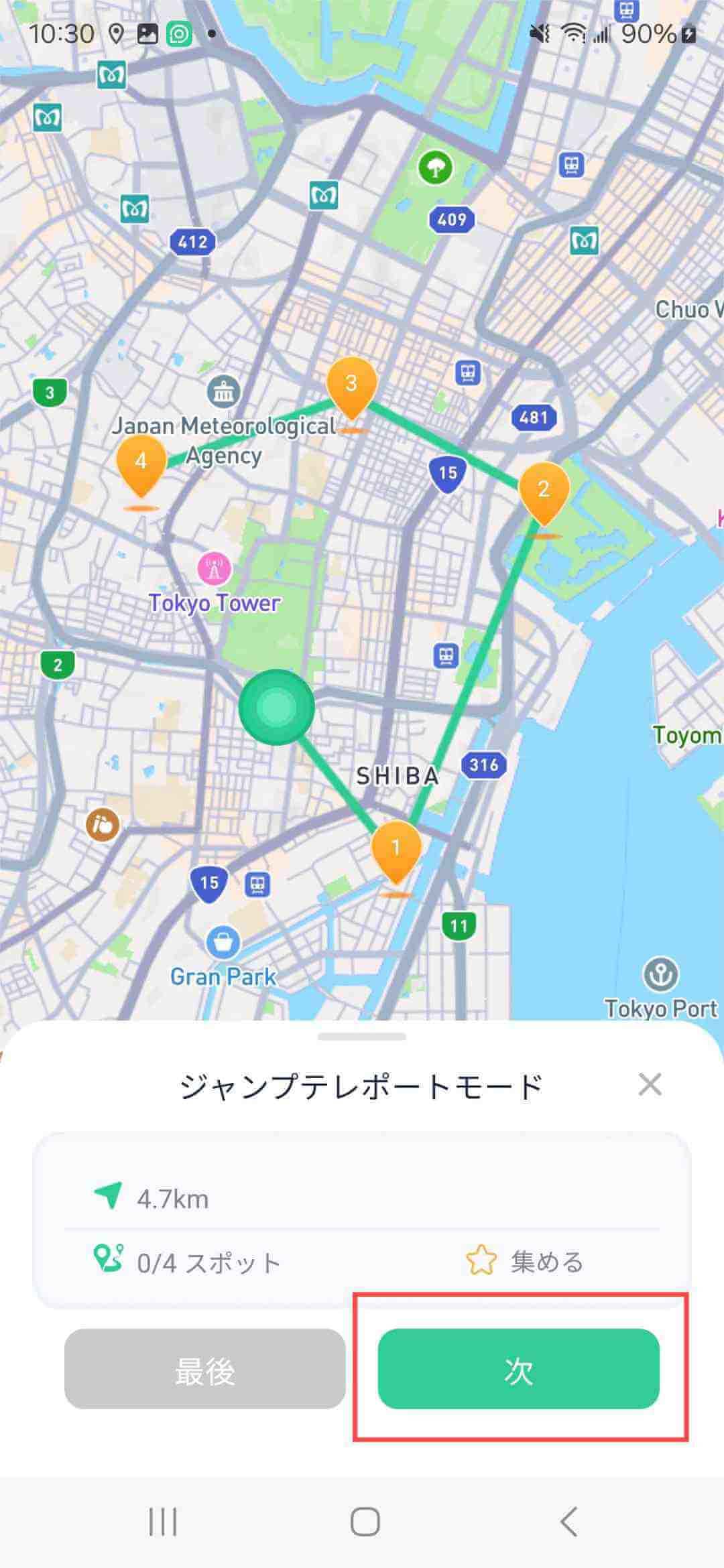
ルートを開始する前に、「クールダウン後に自動ジャンプ」をチェックして、クールダウンタイマーが終了すると自動で次のポイントにジャンプするように設定できます。
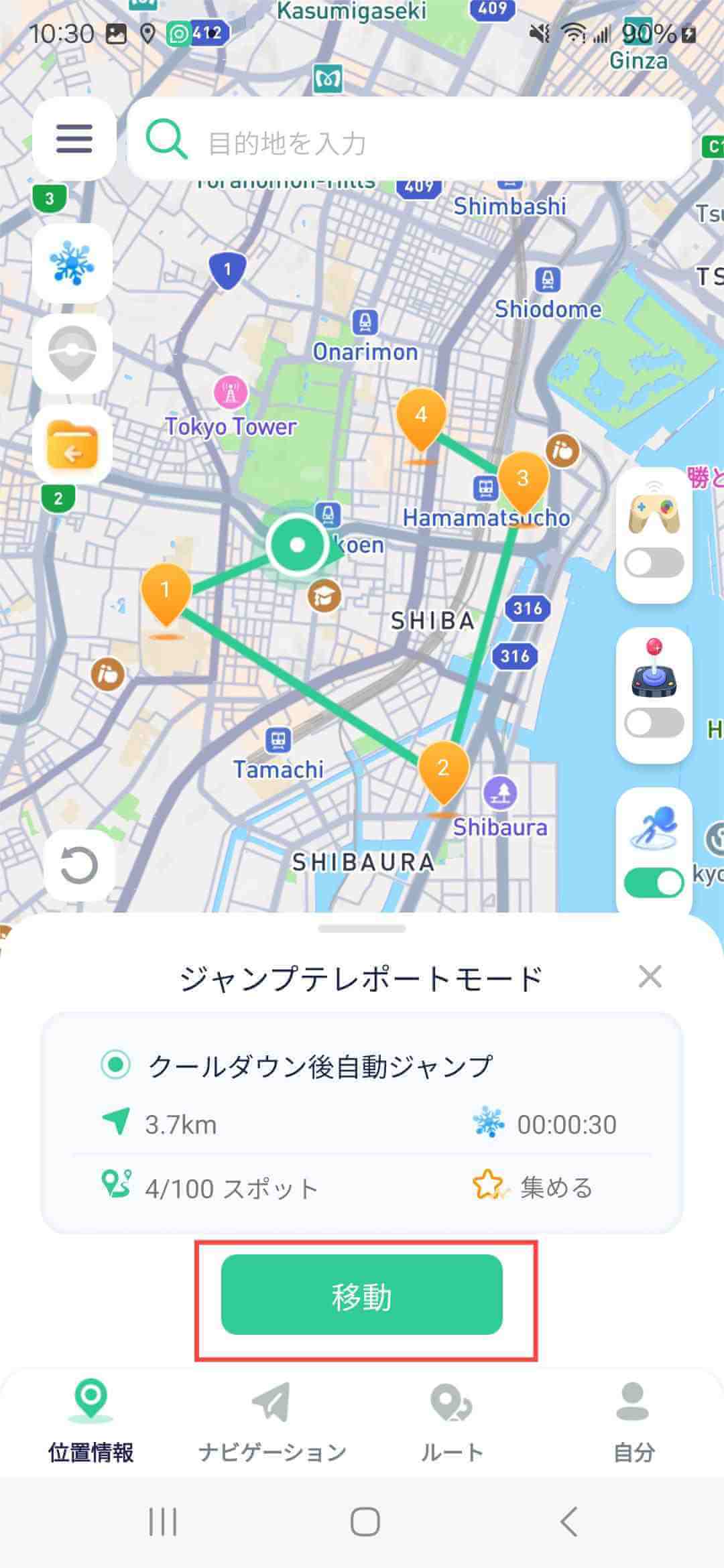
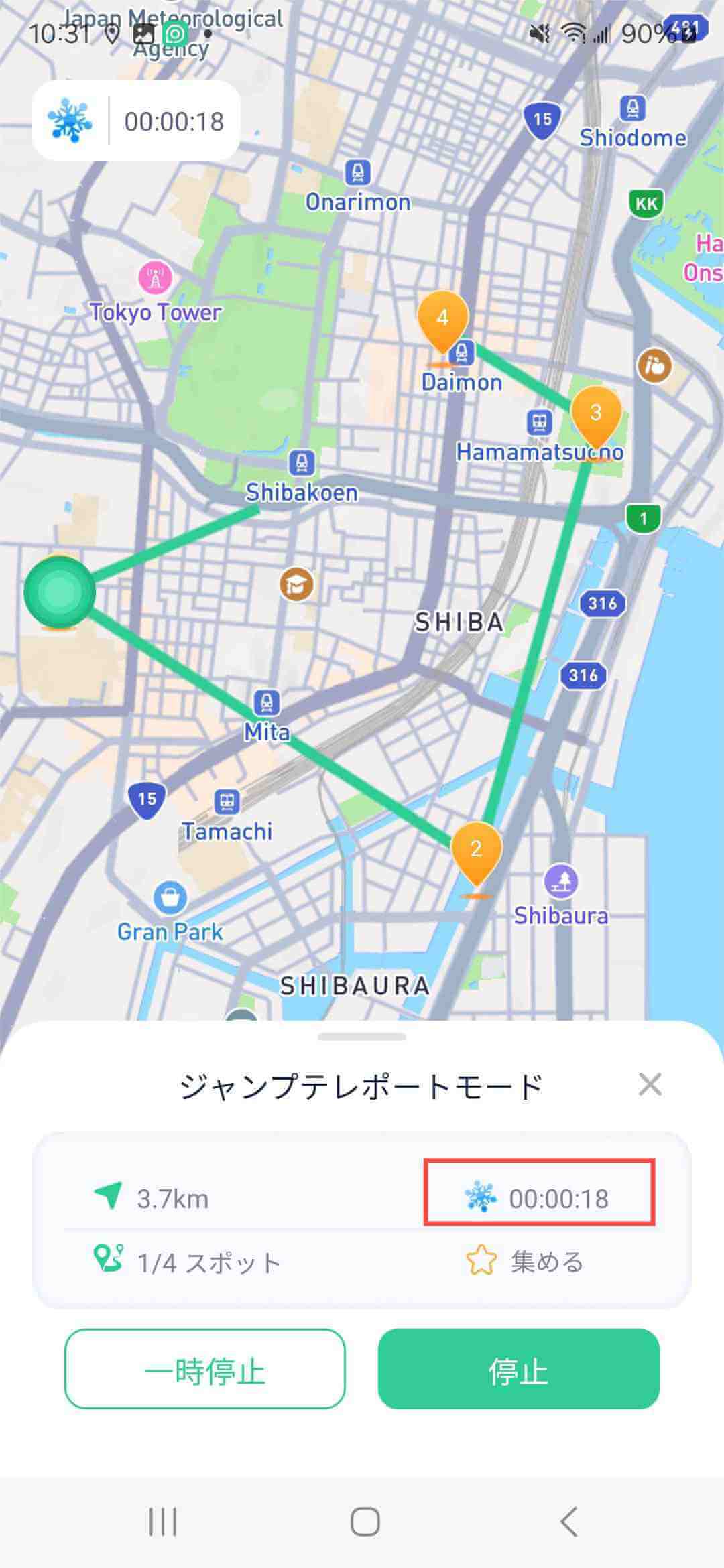
3.4 二点間ナビゲーションルート(実際の移動をシミュレート)
下部のタブを「ナビゲーション」に切り替えてます。
出発点と目的地を選択します。移動速度(歩行、自転車、または車)を選択して、速度に基づいて異なるルートを計画します。そして、「移動」ボタンをクリックしてナビゲーションルートをシミュレートします。
シミュレーション中に速度バーを使用して速度を調整できます。いつでもルートを一時停止または終了できます。
バックグラウンドでルートの一時停止と継続を制御するために、「最前面に表示」の権限を有効にします。
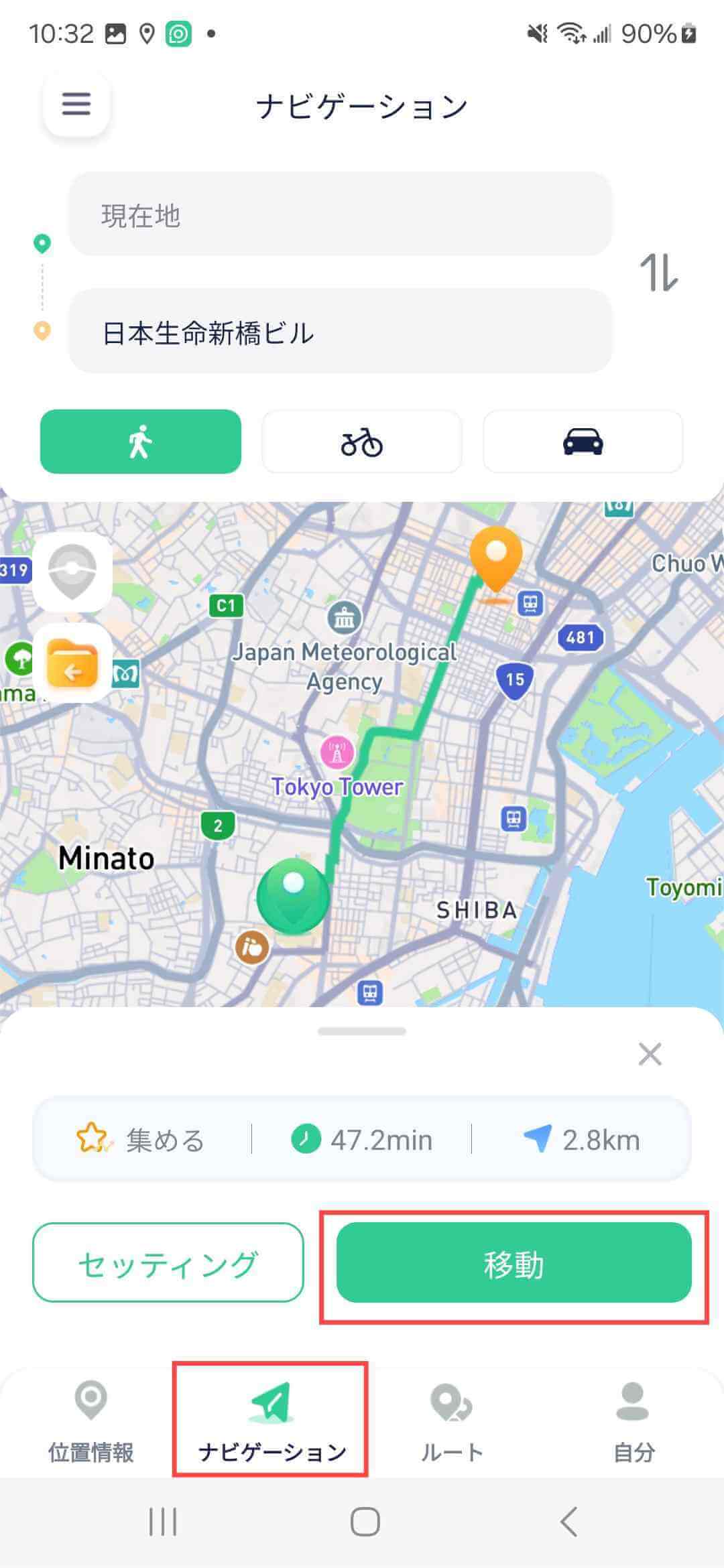
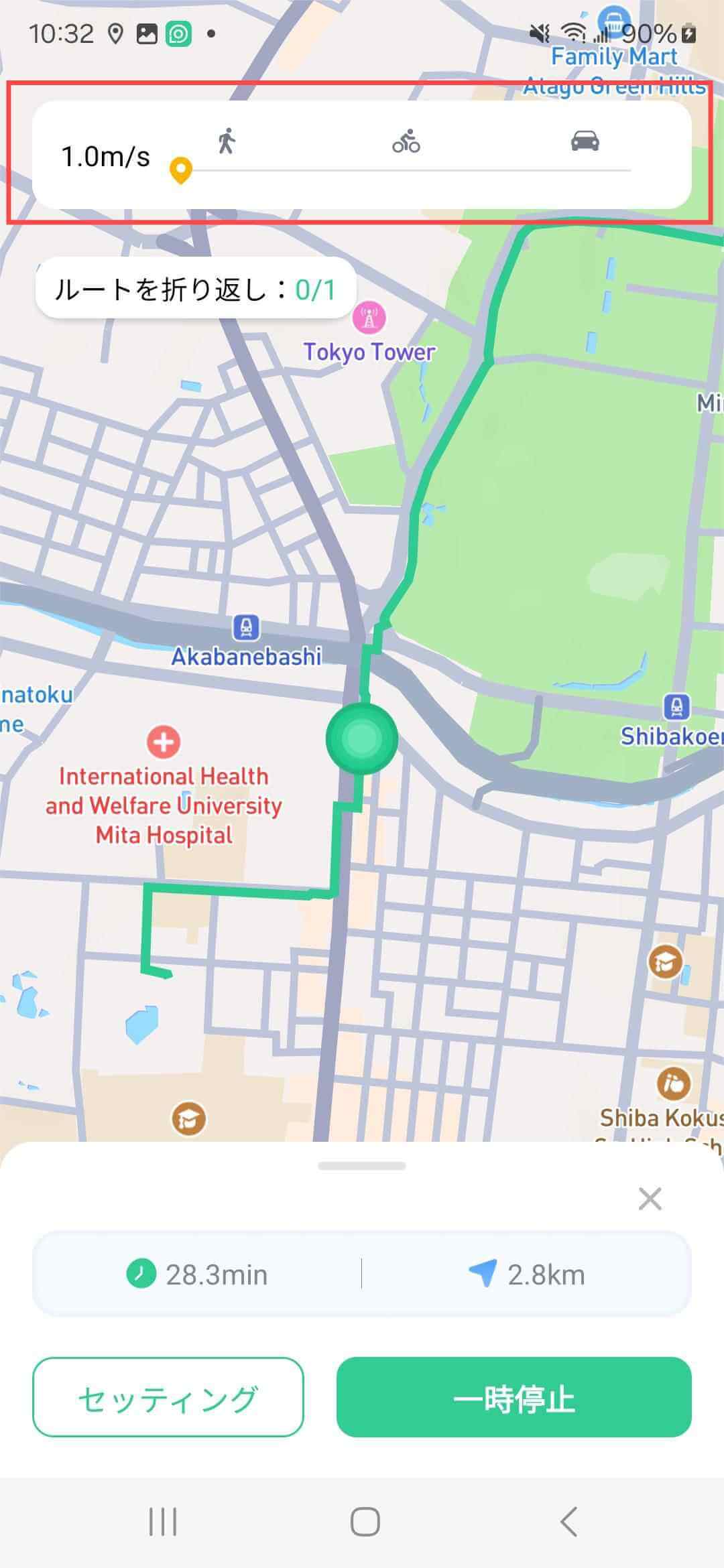
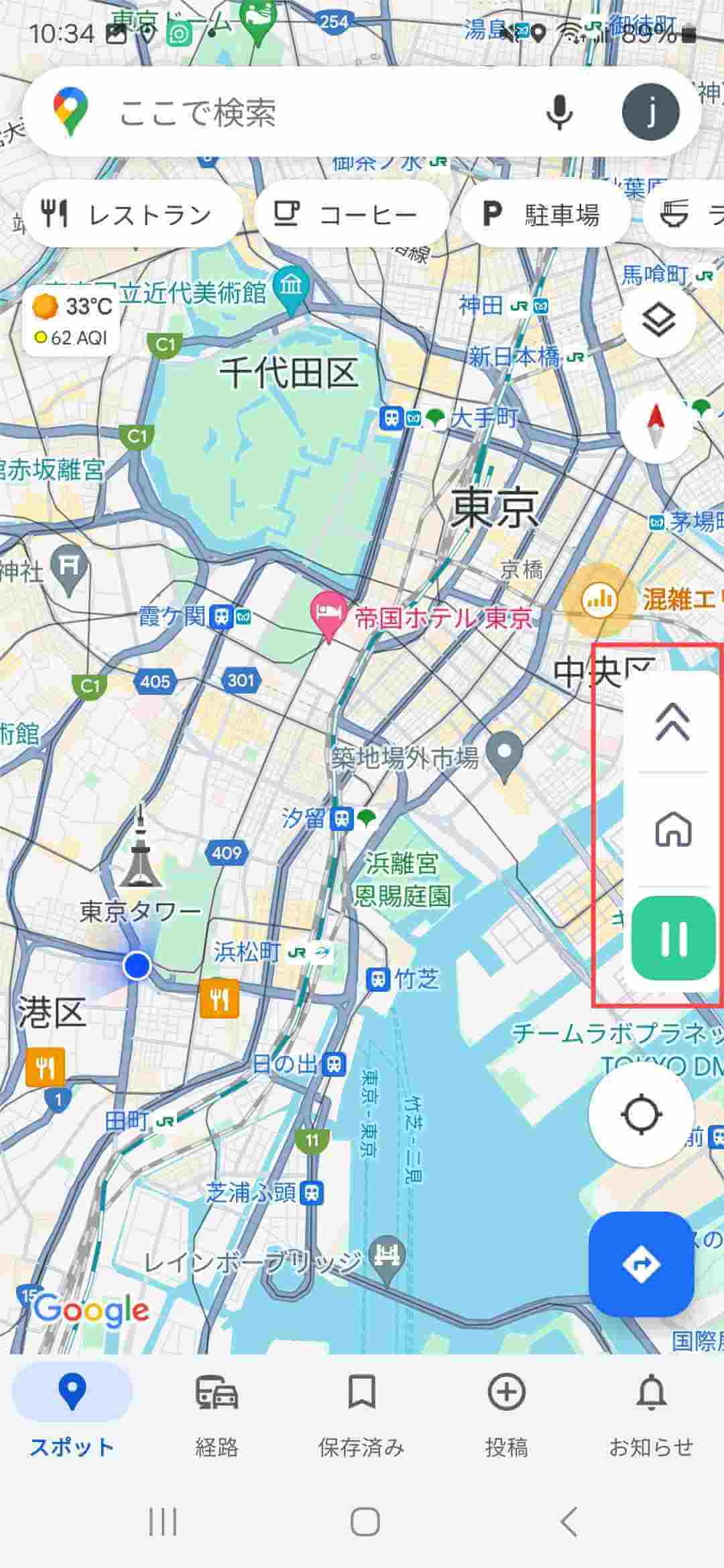
3.5 マルチポイントルート(カスタムルートのシミュレート)
下部のタブを「ルート」に切り替えてください。複数の目的地を選択して、マルチポイントルートをカスタマイズします。そして、「移動」ボタンをクリックしてルートをシミュレートします。
シミュレーション中に速度バーを使用して速度を調整できます。いつでもルートを一時停止または終了できます。バックグラウンドでルートの一時停止と再開を制御するために、フローティングウィンドウの権限を有効にします。
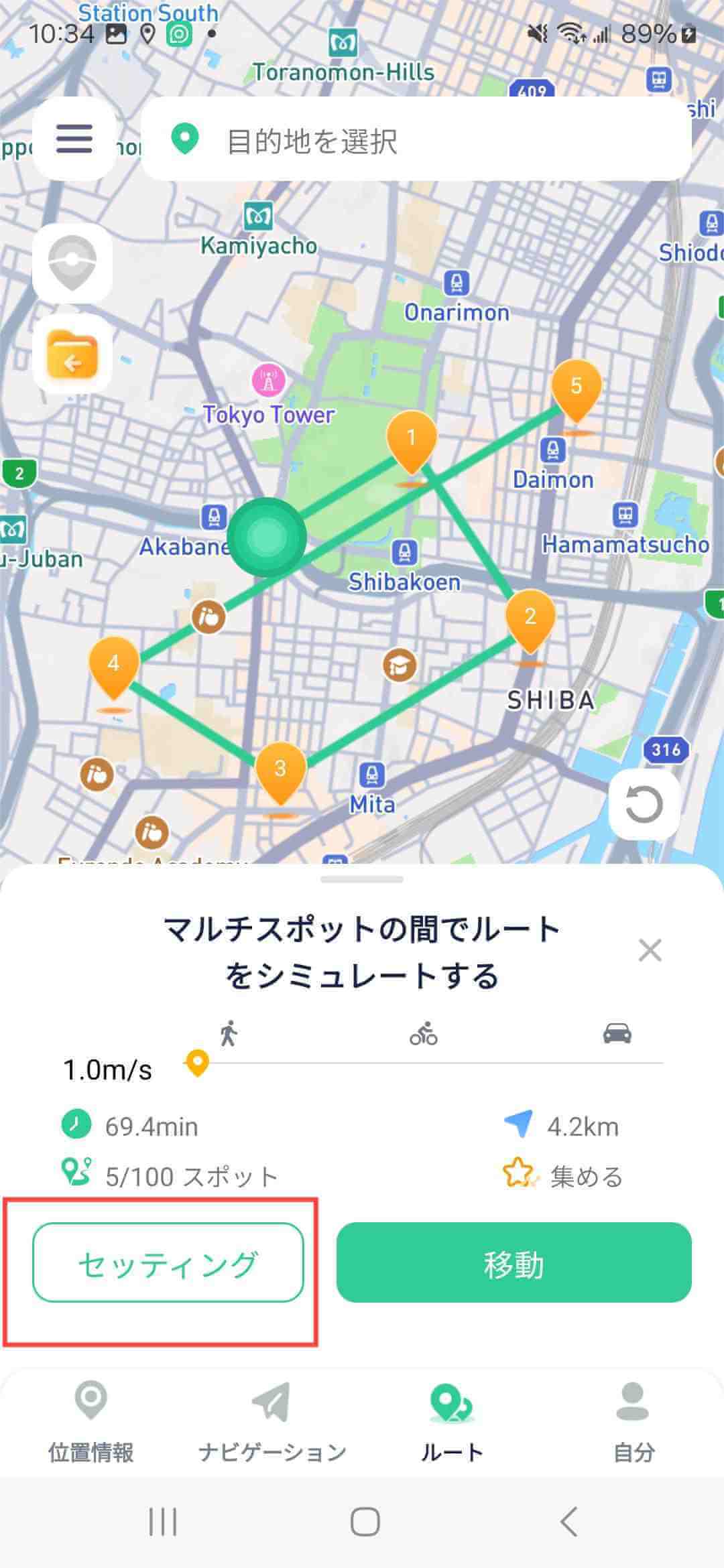
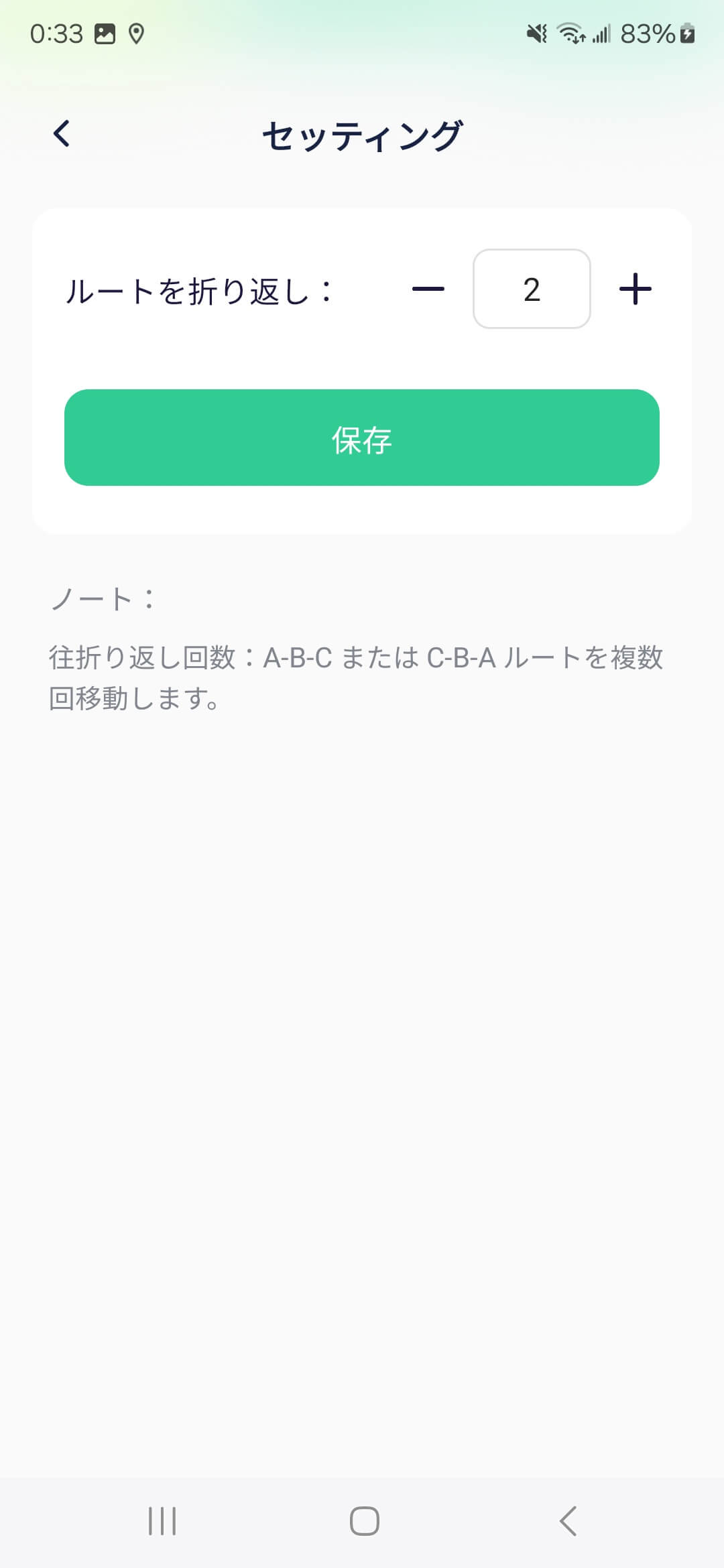
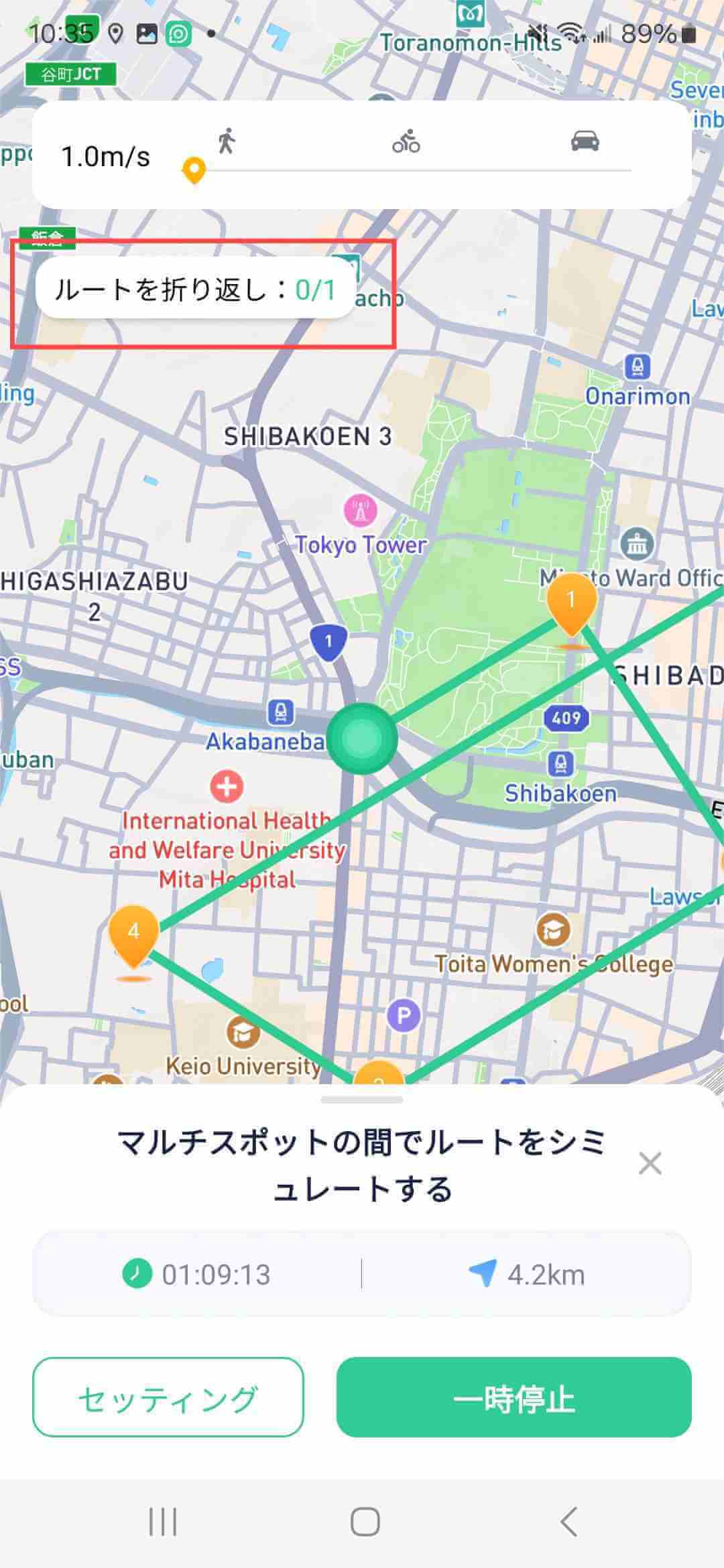
Part 4: LocaChange Android アプリのスペシャル機能
4.1 履歴とお気に入り
データ管理: 右サイドバーのお気に入りエントリをクリックして、お気に入りのスポット、ルート、履歴を表示できます。名前の編集、スポットへの直接移動、ルートの適用、データの削除をサポートしています。上部の検索ボタンを使用して、必要なデータを検索できます。
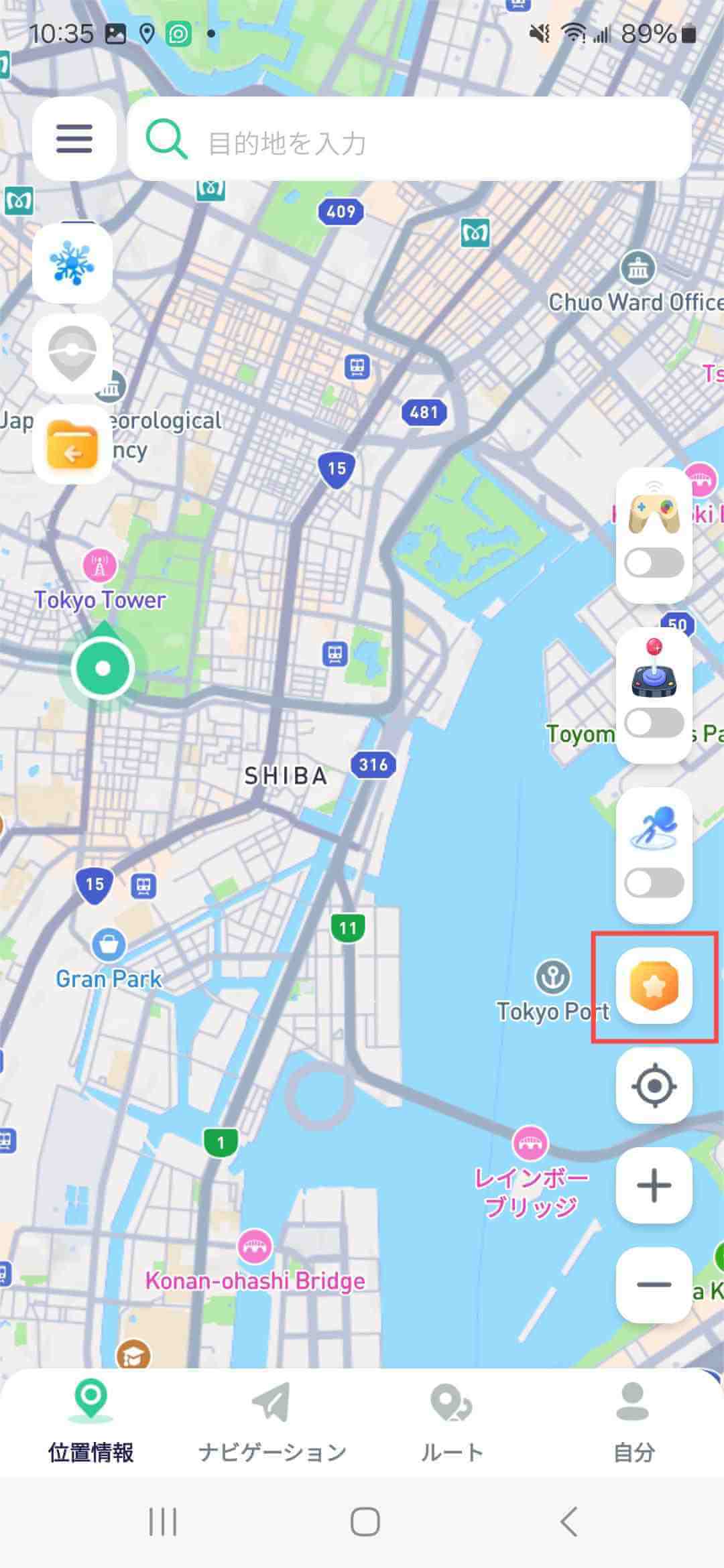
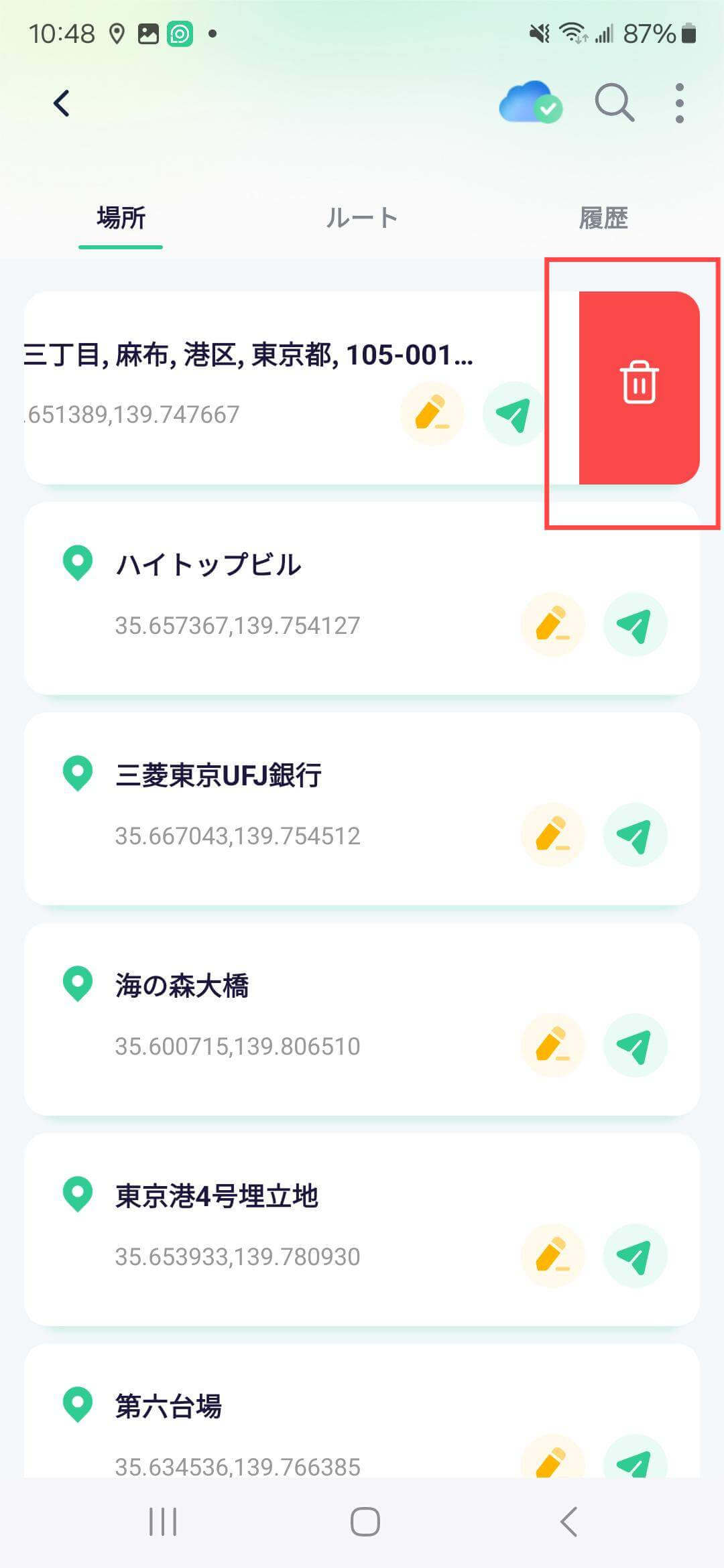
GPXファイルのインポートとエクスポート: お気に入りルートリストで管理ボタンをクリックし、選択したデータをGPXファイルとしてエクスポートしたり、GPXファイルをインポートしたりできます。
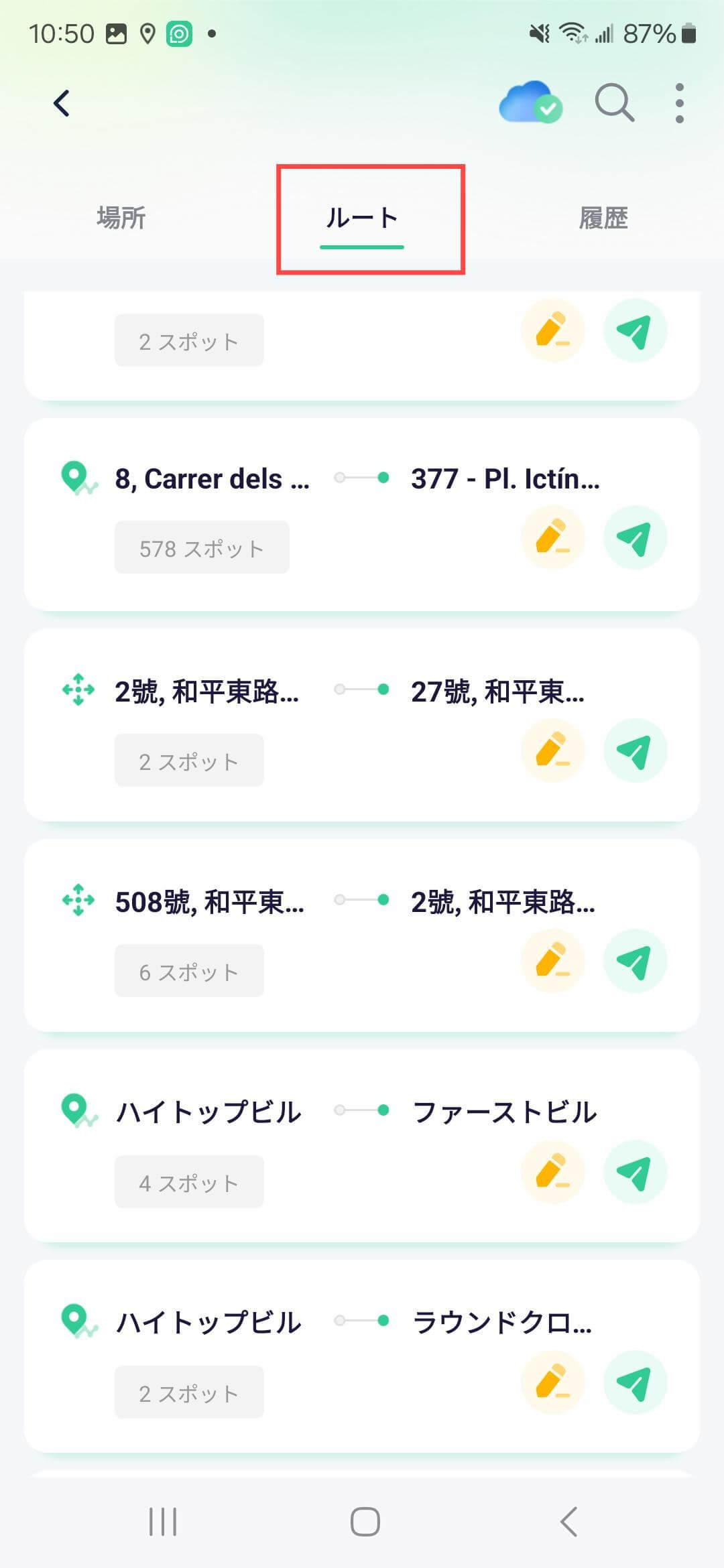
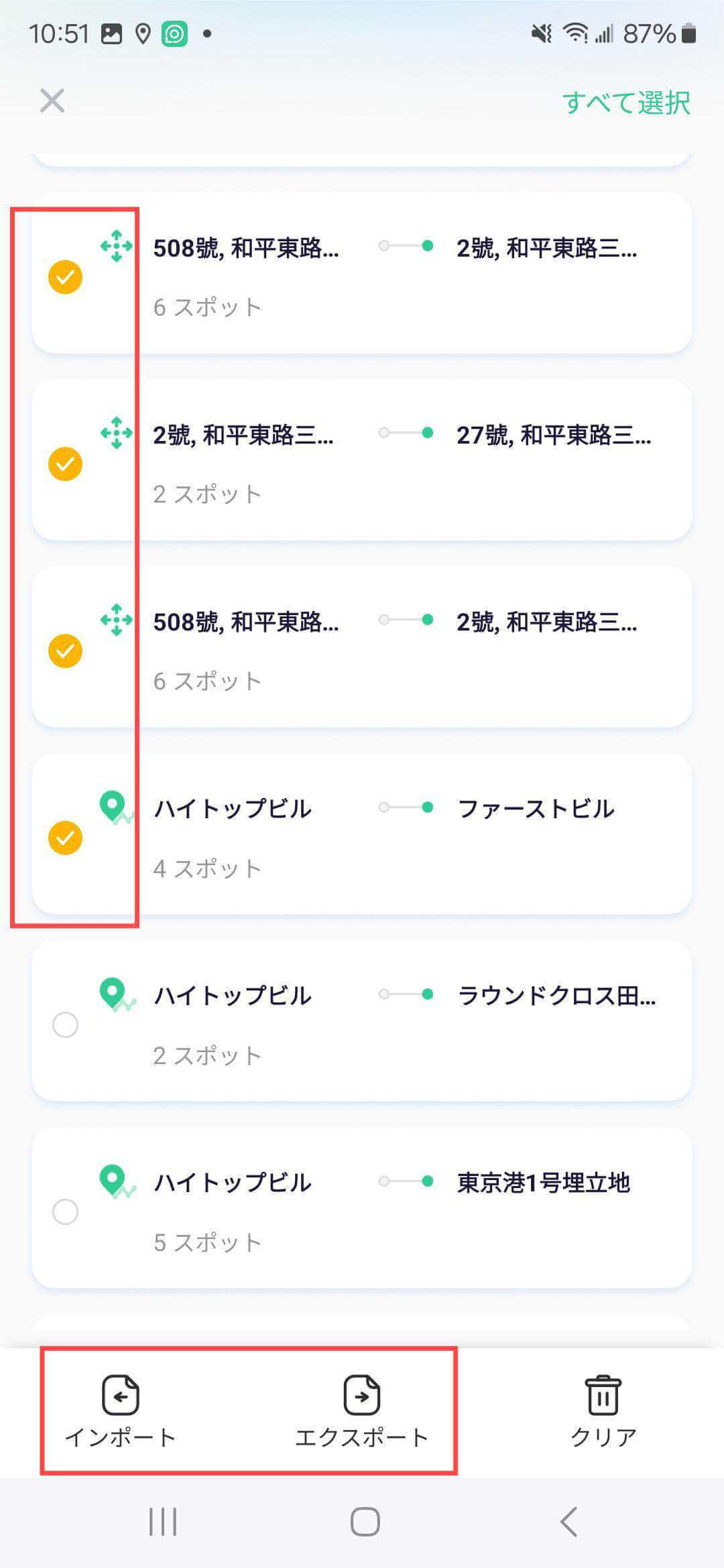
クラウドストレージデータ: クラウドストレージサービスボタンをクリックして、データがクラウドに同期されているかどうかを確認します。データが同期されていない場合は、「手動同期」をクリックして同期を完了させます。
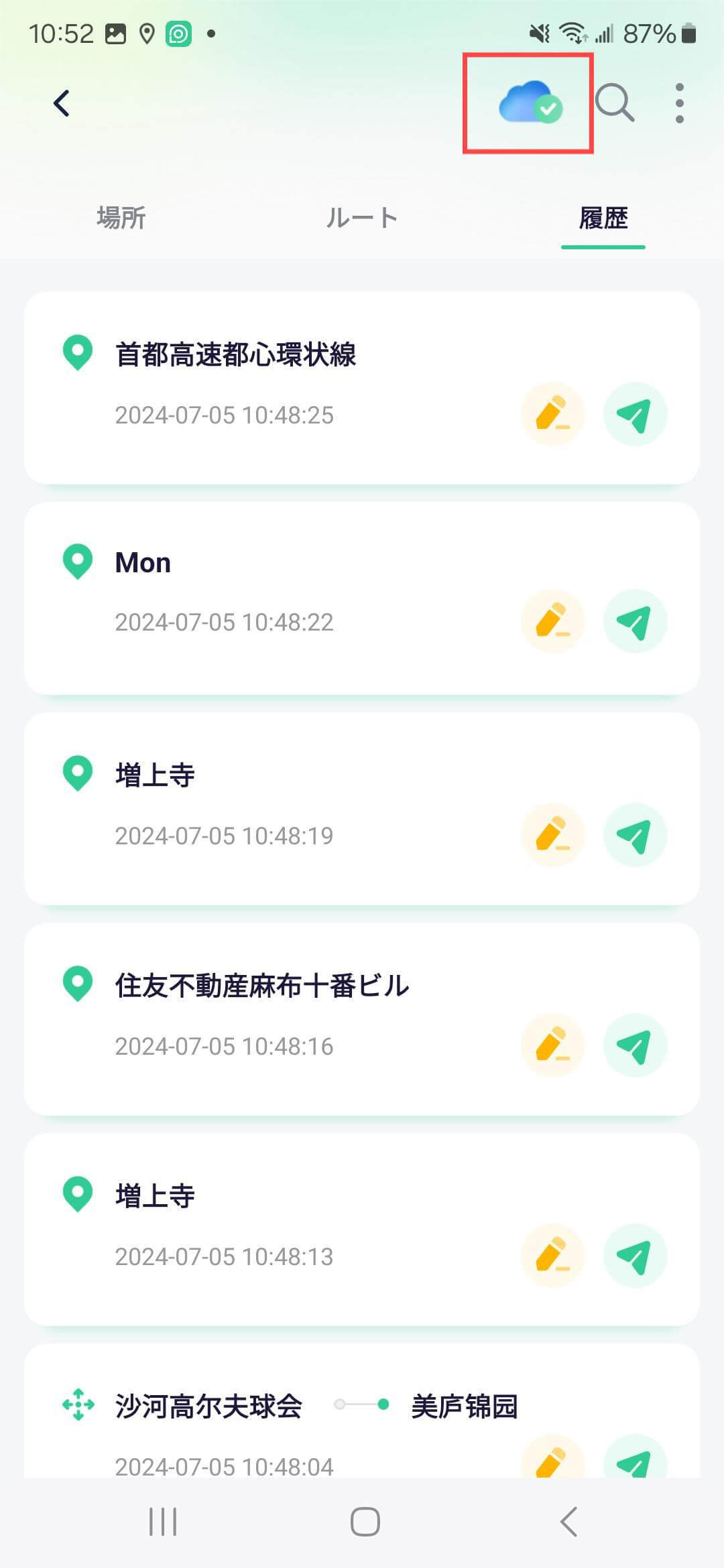
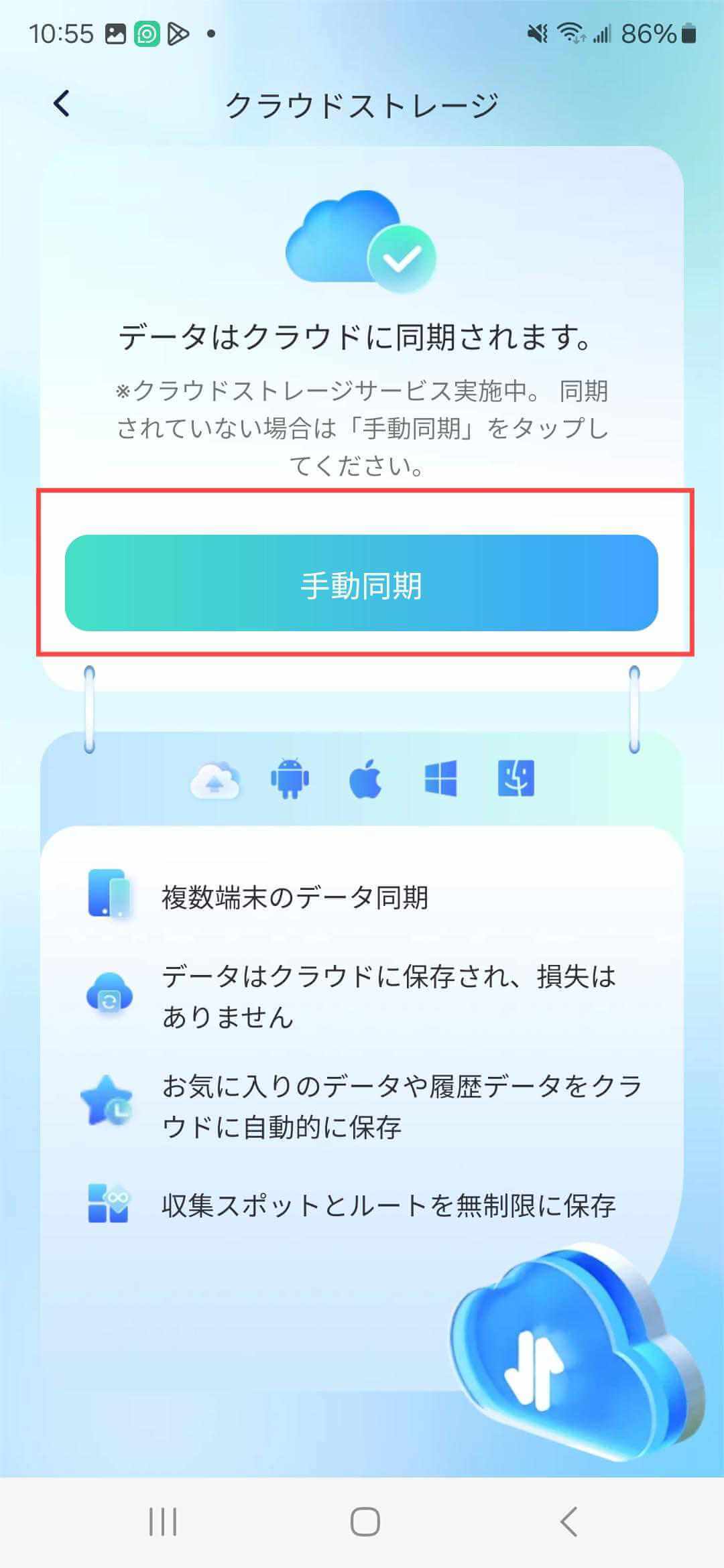
4.2 クールダウンタイマー(ゲームアシスト)
左サイドバーにあるクールダウンタイマースイッチを開います。
他の場所にテレポートすると、タイマーは距離に基づいてクールダウン時間を計算し、カウントダウンを開始します。カウントダウンが終了するまで、他の操作を避けて検出を防止します。
クールダウンタイマーを使用したくない場合は、再度クールダウンボタンをクリックしてオフにします。
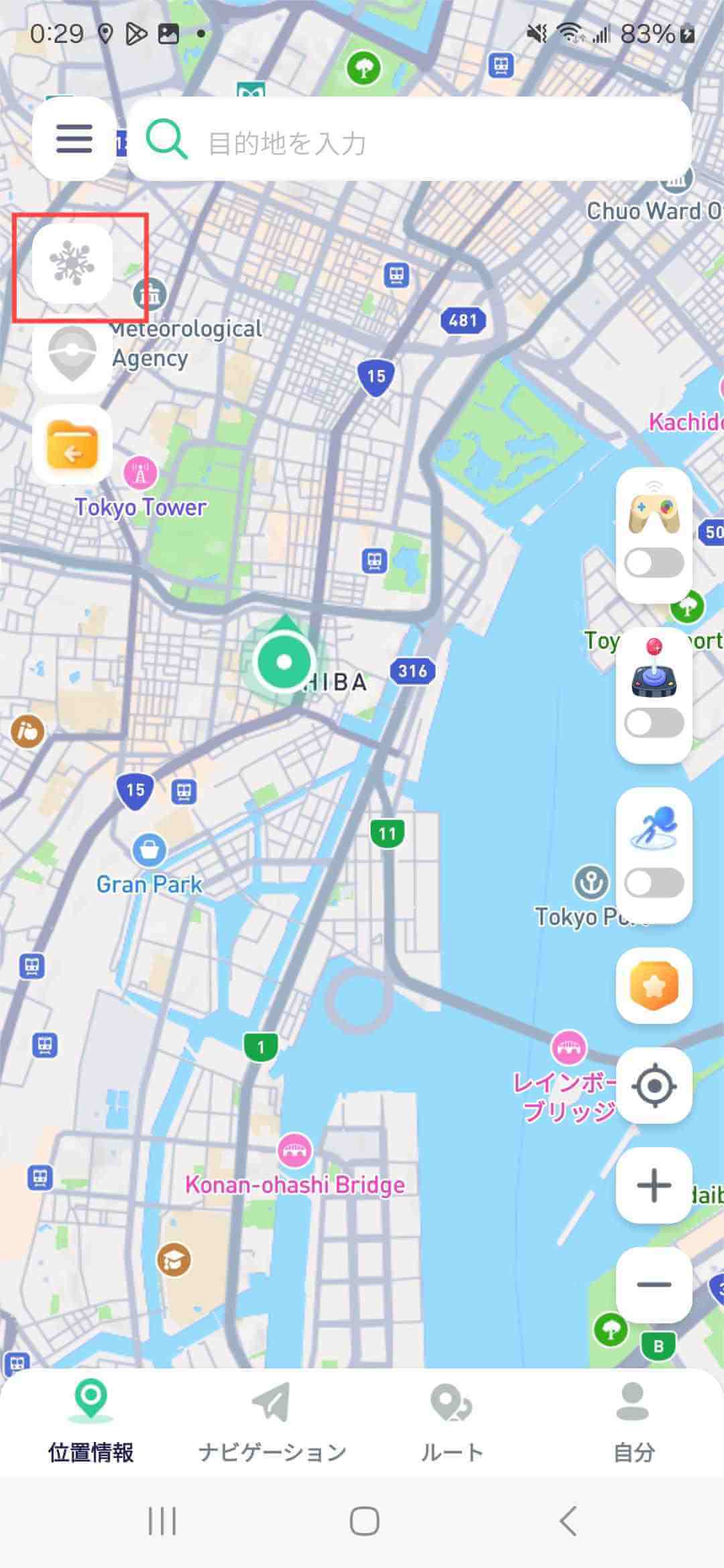
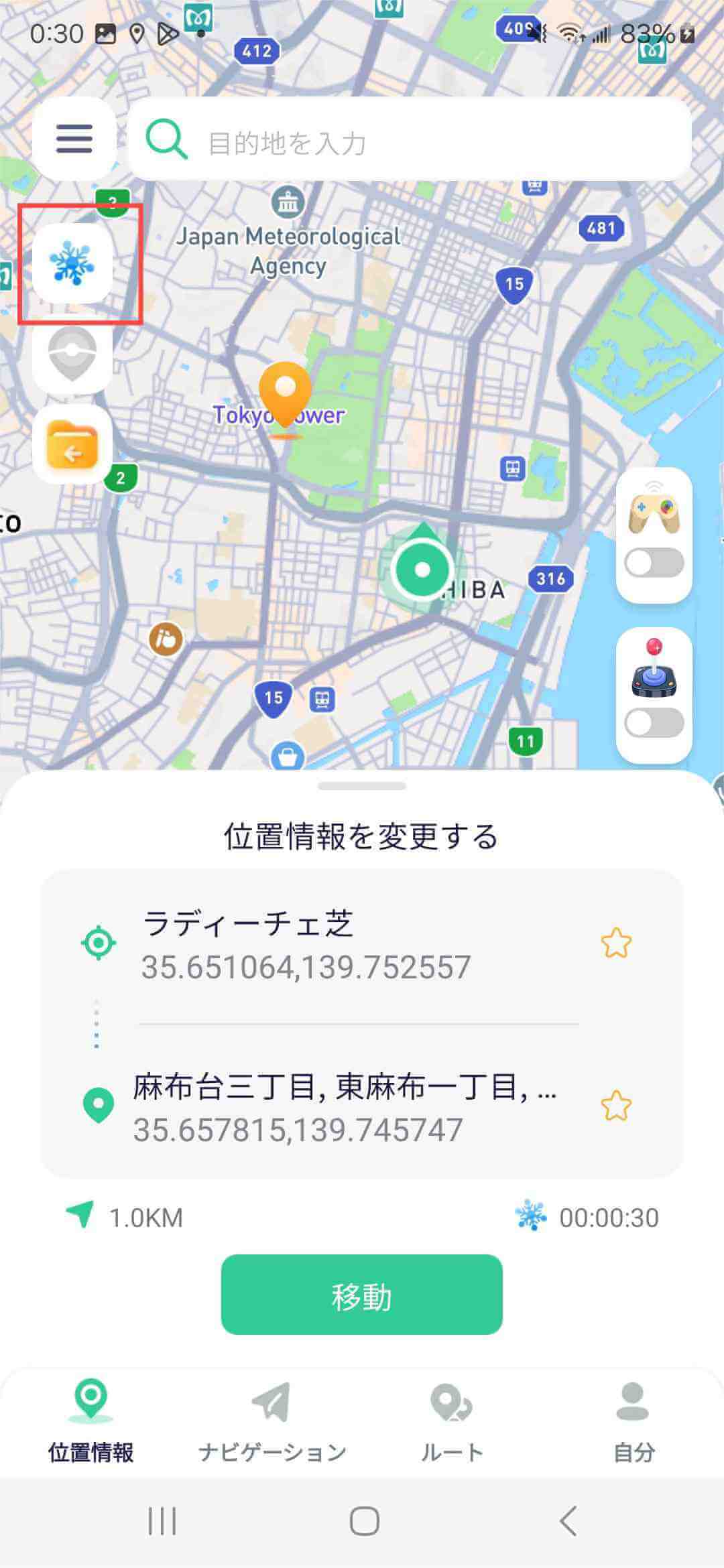

4.3 ライブアトラス(ゲームアシスト)
左サイドバーにあるライブアトラススイッチをクリックして、現在の仮想位置から2 kmの範囲内にあるポケストップやジムを表示します。最新のデータを更新するためのボタンをクリックします。 ポケストップを訪れてアイテムを集めたり、ジムでバトルを行ったりできます。
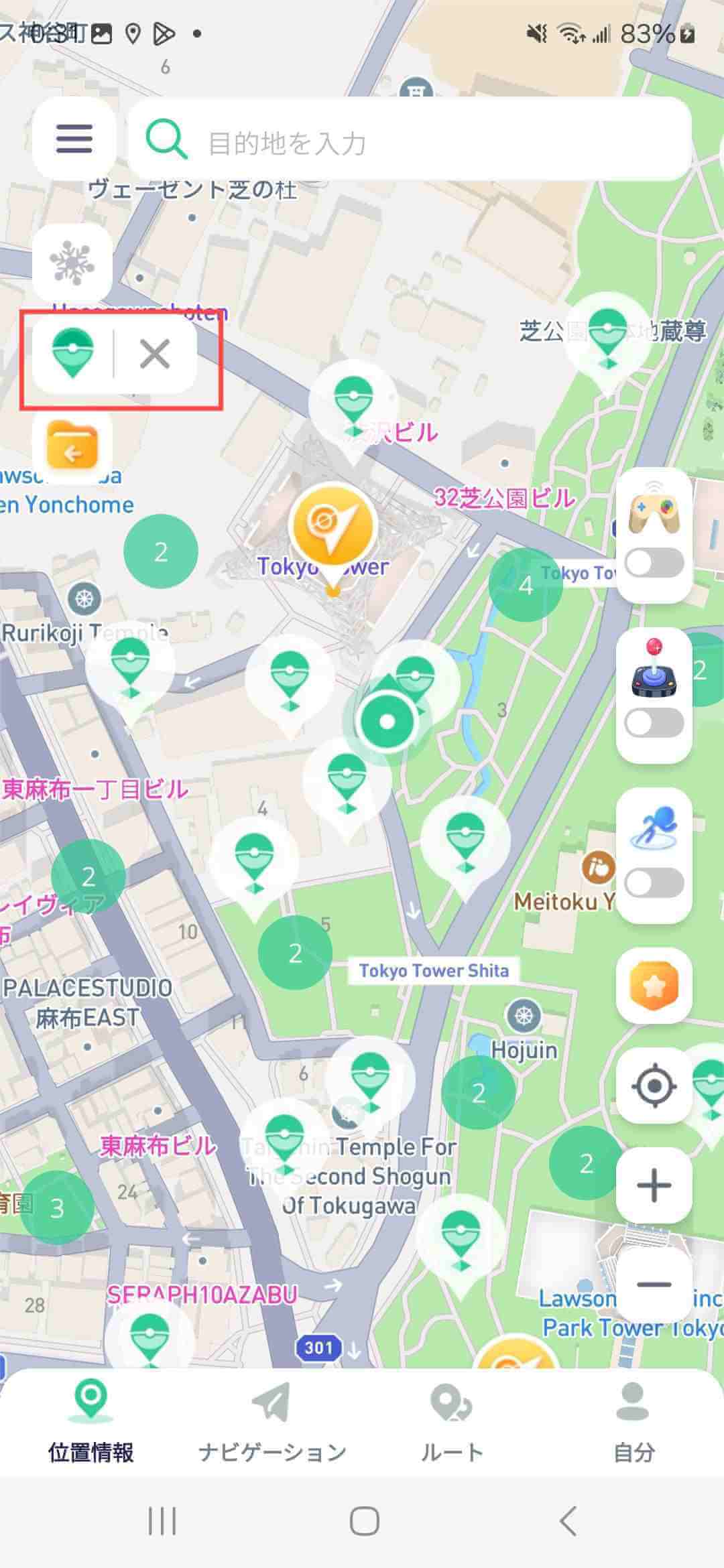
4.4 お気に入りアトラス
左にスワイプしてサイドドロワーを開き、設定内でお気に入りアトラスを見ることができます。スイッチをオンにして、お気に入りのスポットを地図上に表示します。
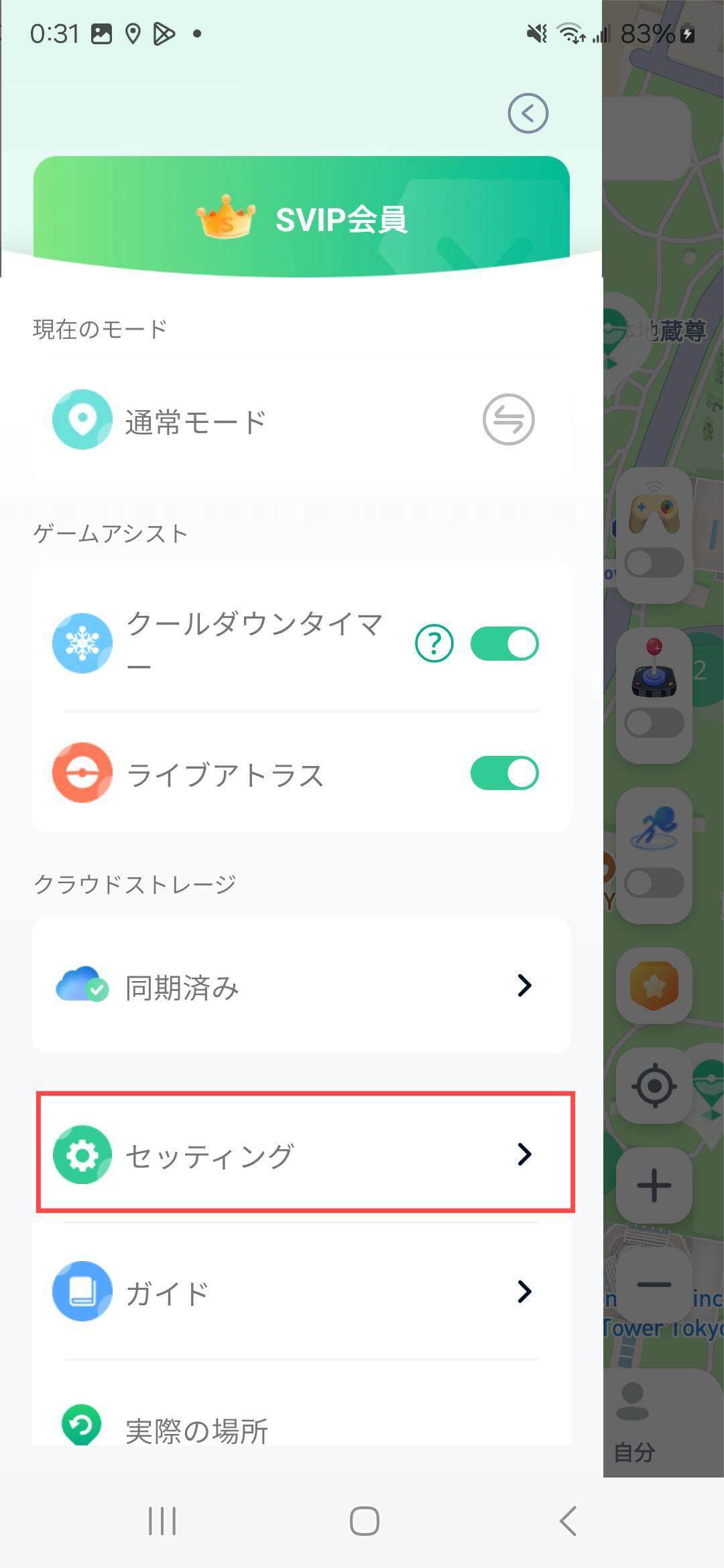
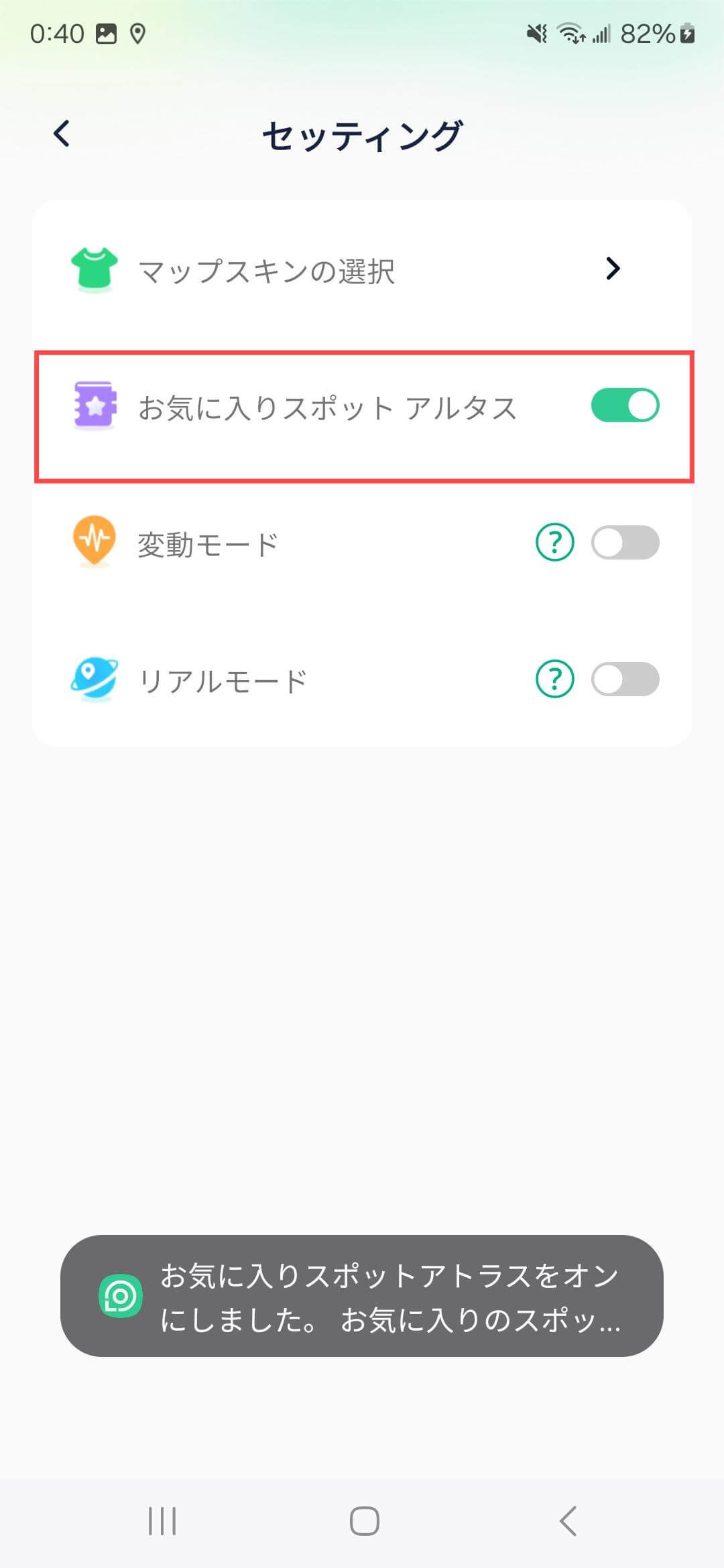
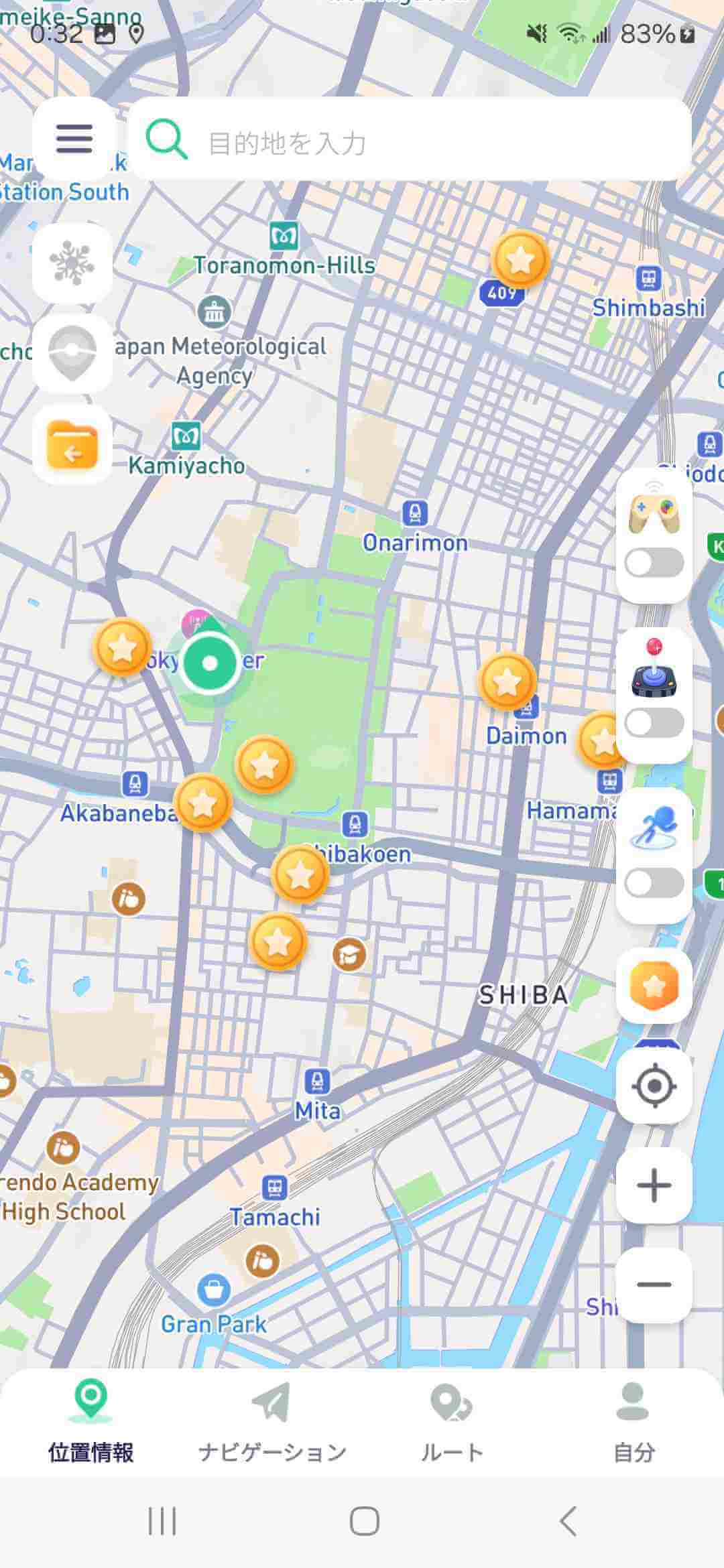
4.5 往復コース
二点間ナビゲーションまたはマルチポイントルートのルート設定をクリックして、ルートの往復回数をカスタマイズできます。例えば、ルートA-B-Cが2回に設定されている場合、A-B-C-B-Aとしてルートを完了します。
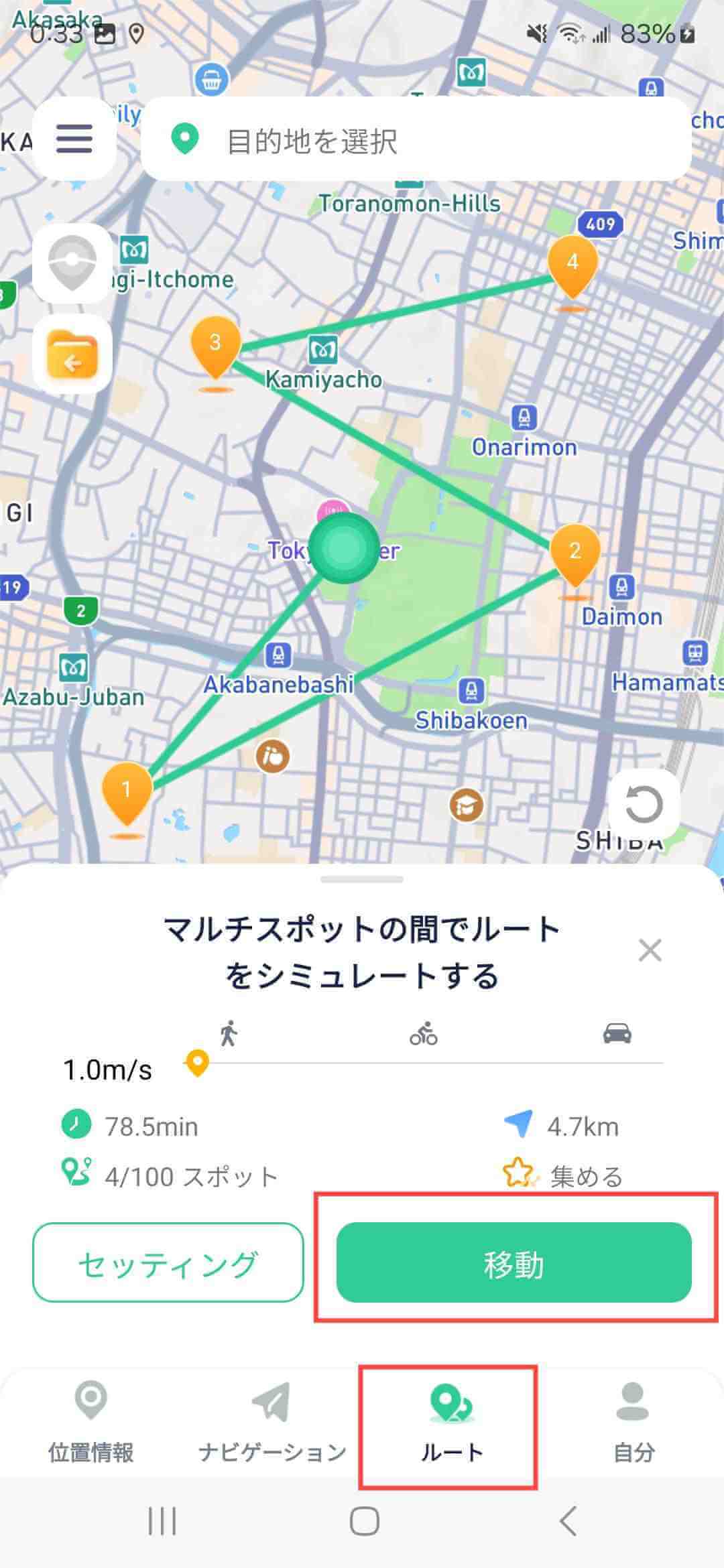
4.6 ルートのインポート
左サイドバーのインポートボタンをクリックして、デバイスからGPXファイルをインポートします。インポート後、ルートが地図に適用されます。
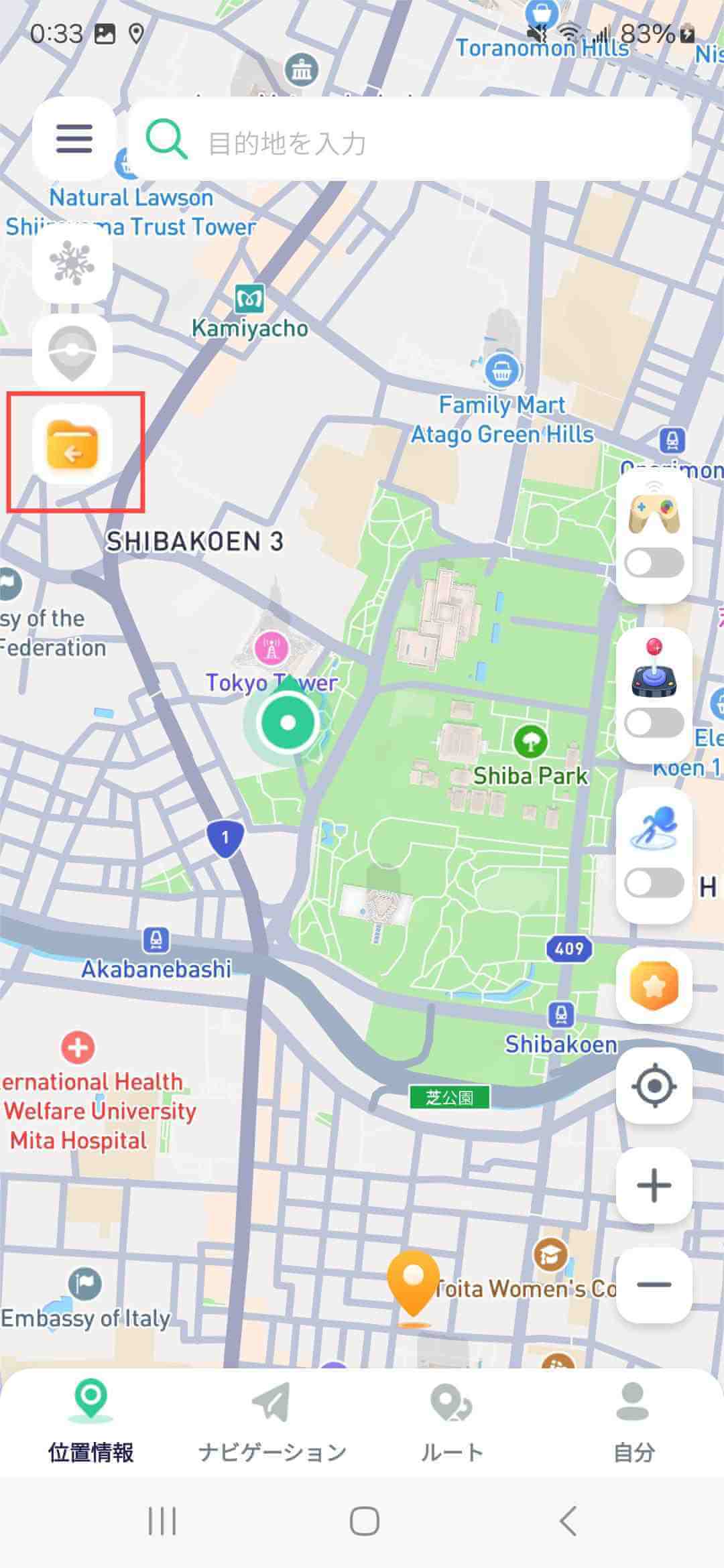
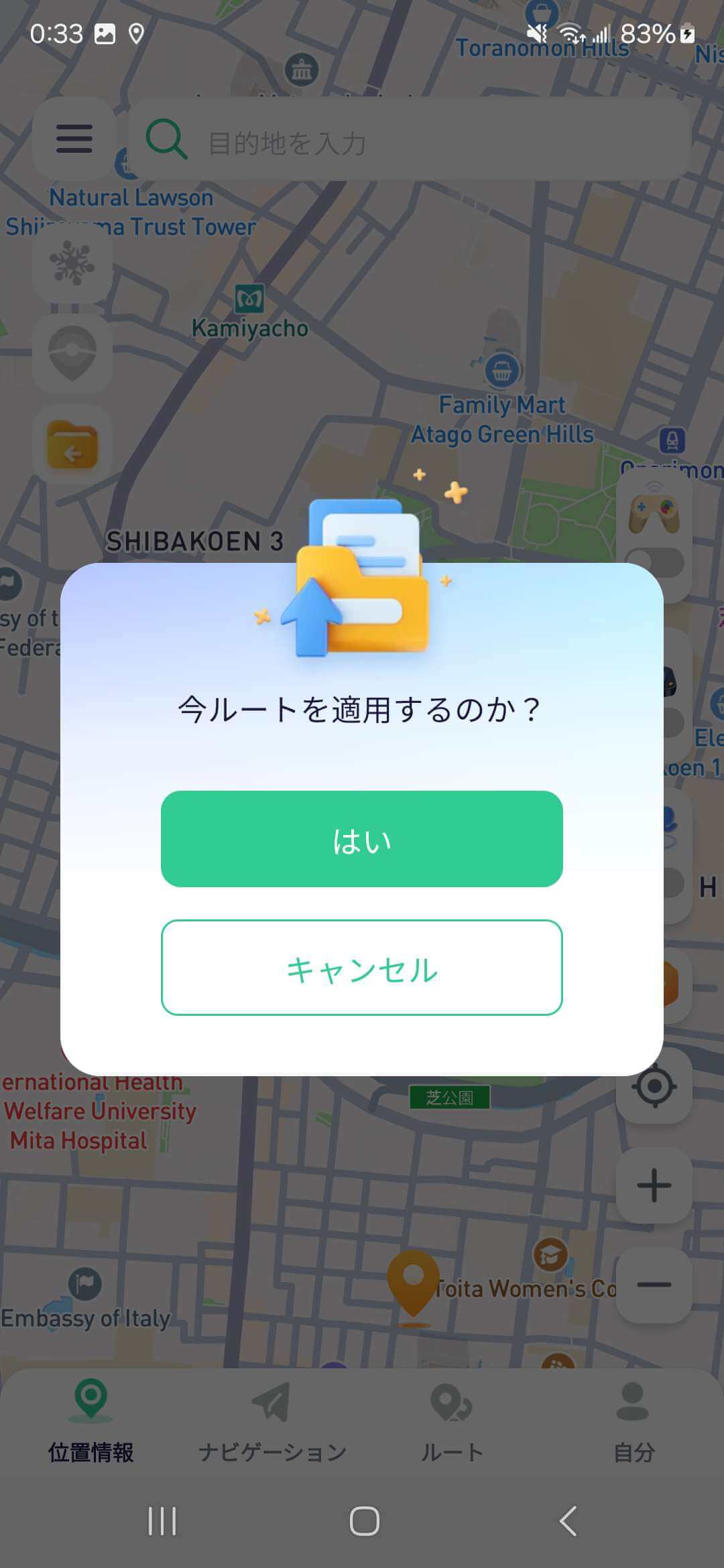
4.7 変動モード
左にスワイプしてサイドドロワーを開き、設定でフラクチュエーションモードスイッチを見つけることができます。テレポートモードで仮想位置を数メートル内で揺らすようにフラクチュエーションモードを有効にして、検出リスクを低減します。
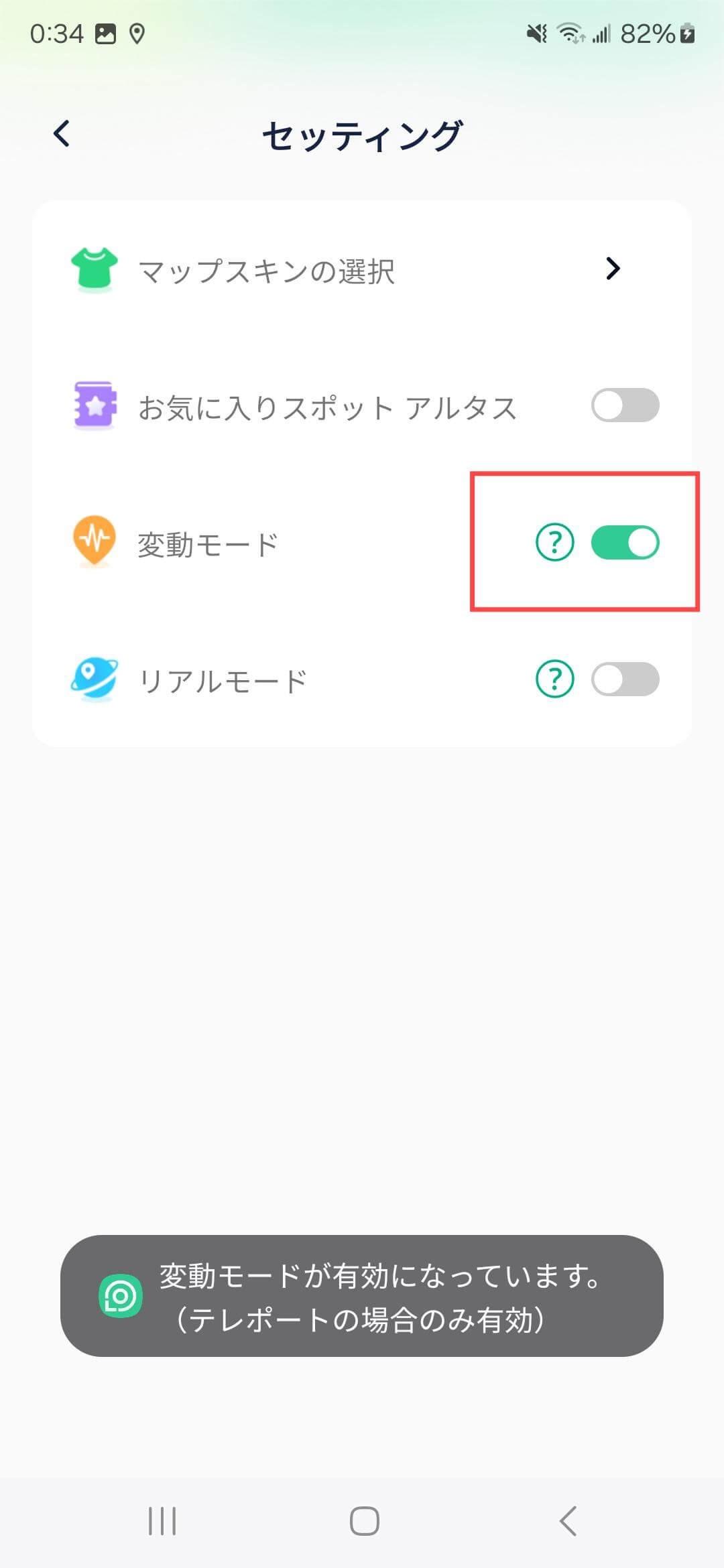
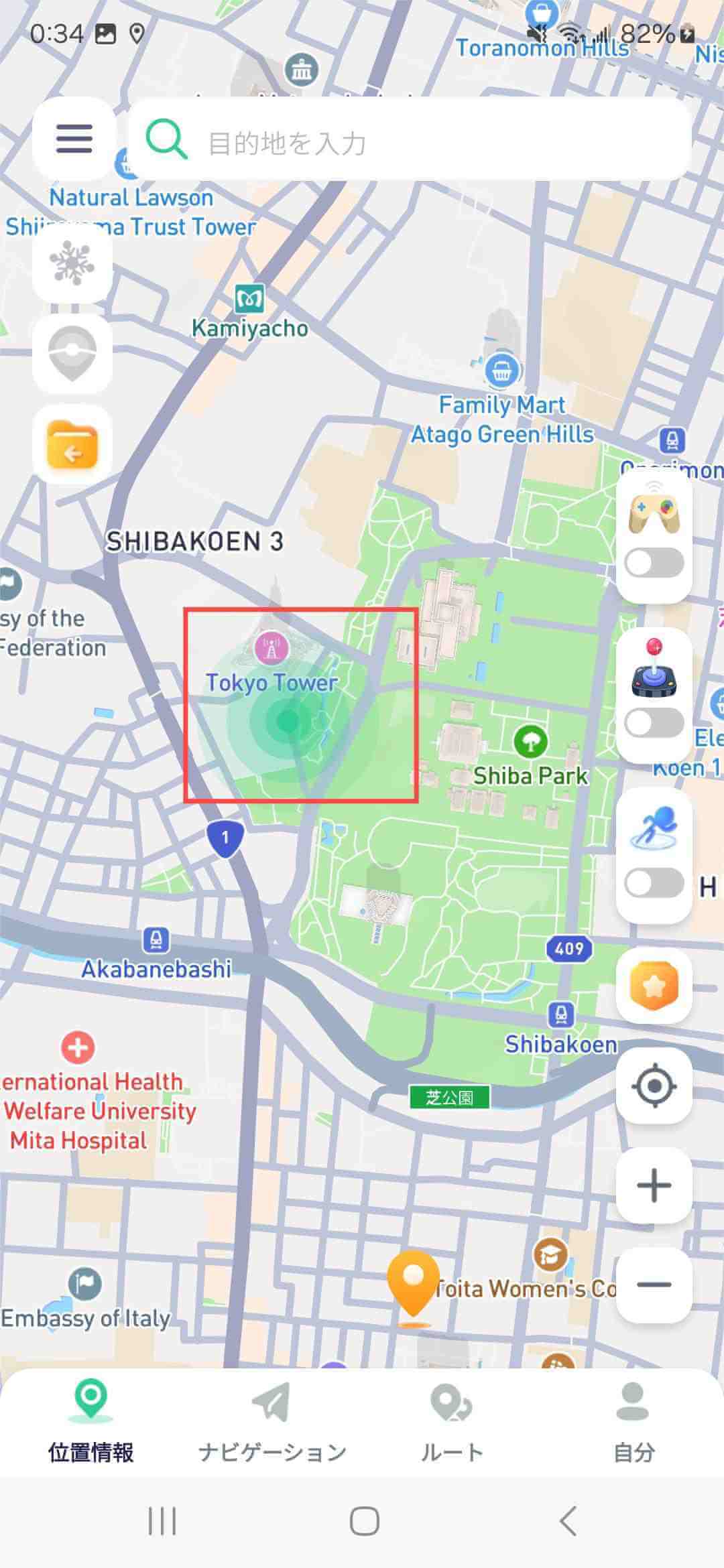
4.8 リアリスティックモード
サイドドロワーを開くには左にスワイプし、設定に進むと「リアリスティックモード」のスイッチが見つかります。「リアリスティックモード」を有効にすると、2点間ナビゲーションや複数点のルートをシミュレートする際に、選択した速度範囲内でランダムに30%の範囲で移動速度が変わり、検出リスクを低減することができます。
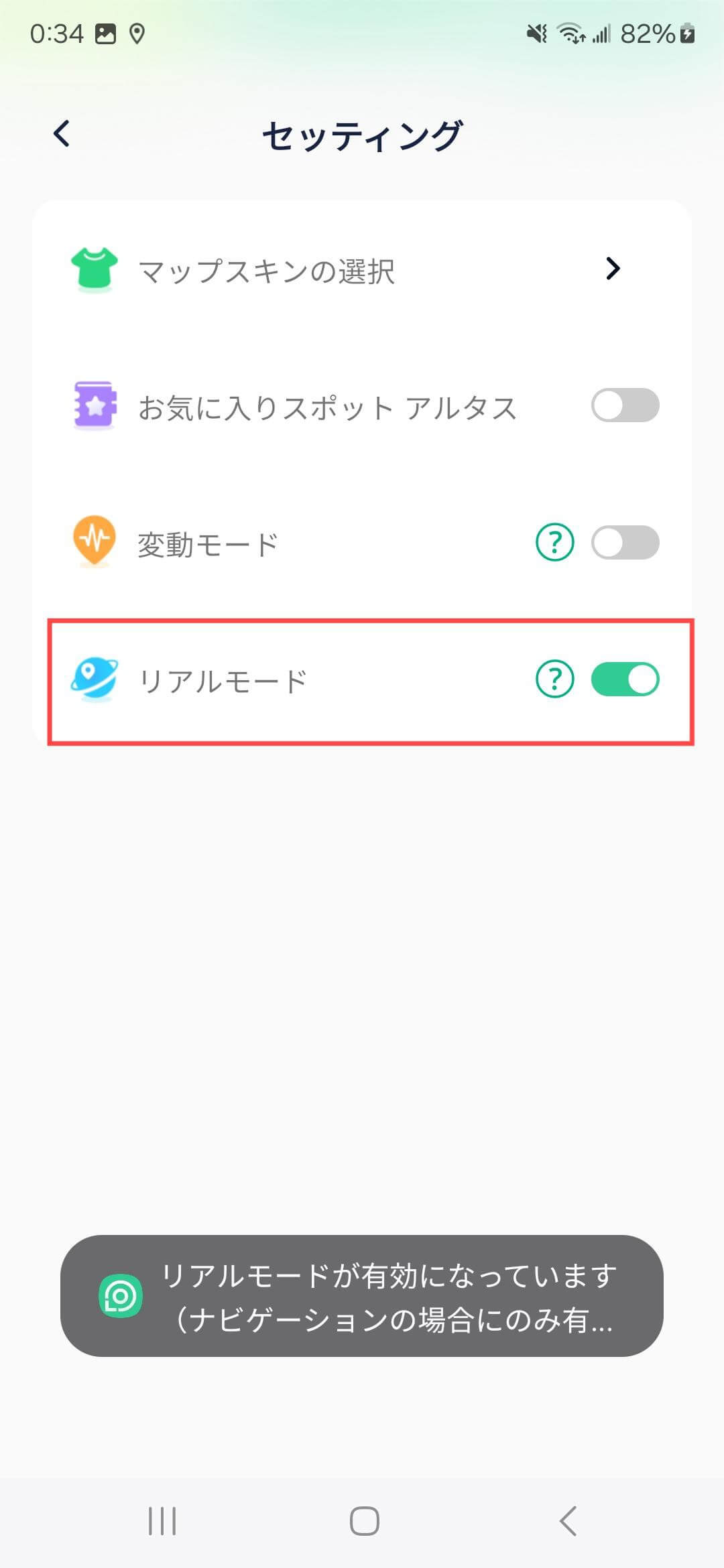
4.9 リアル位置のリセット
左にスワイプしてサイドドロワーを開き、リアル位置のリセットエントリを見つけてクリックします。これにより、デバイスの実際の位置がリセットされます。
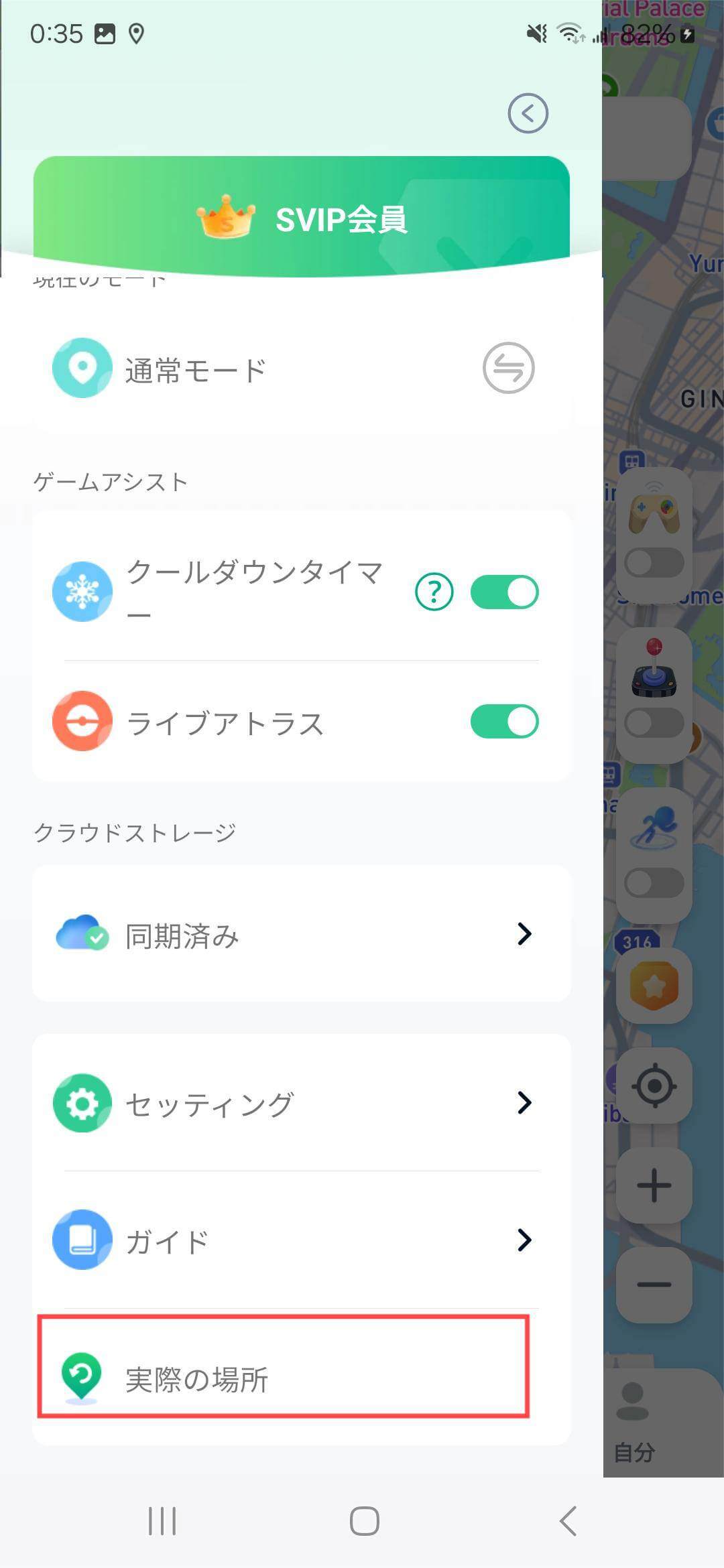
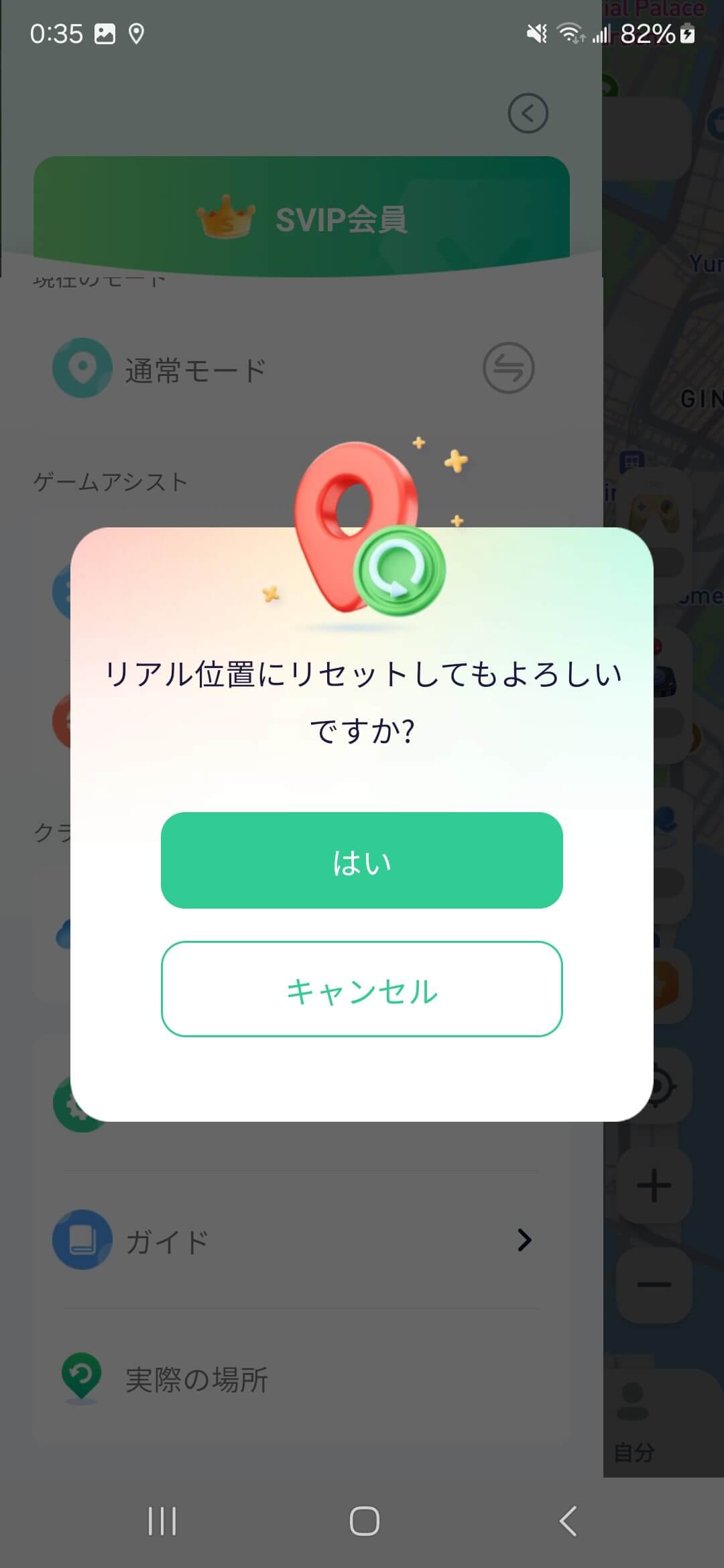
4.10 マップ着せ替え
左にスワイプしてサイドドロワーを開き、設定で「マップスキン」をクリックして、お好みのマップスキンを選択します。
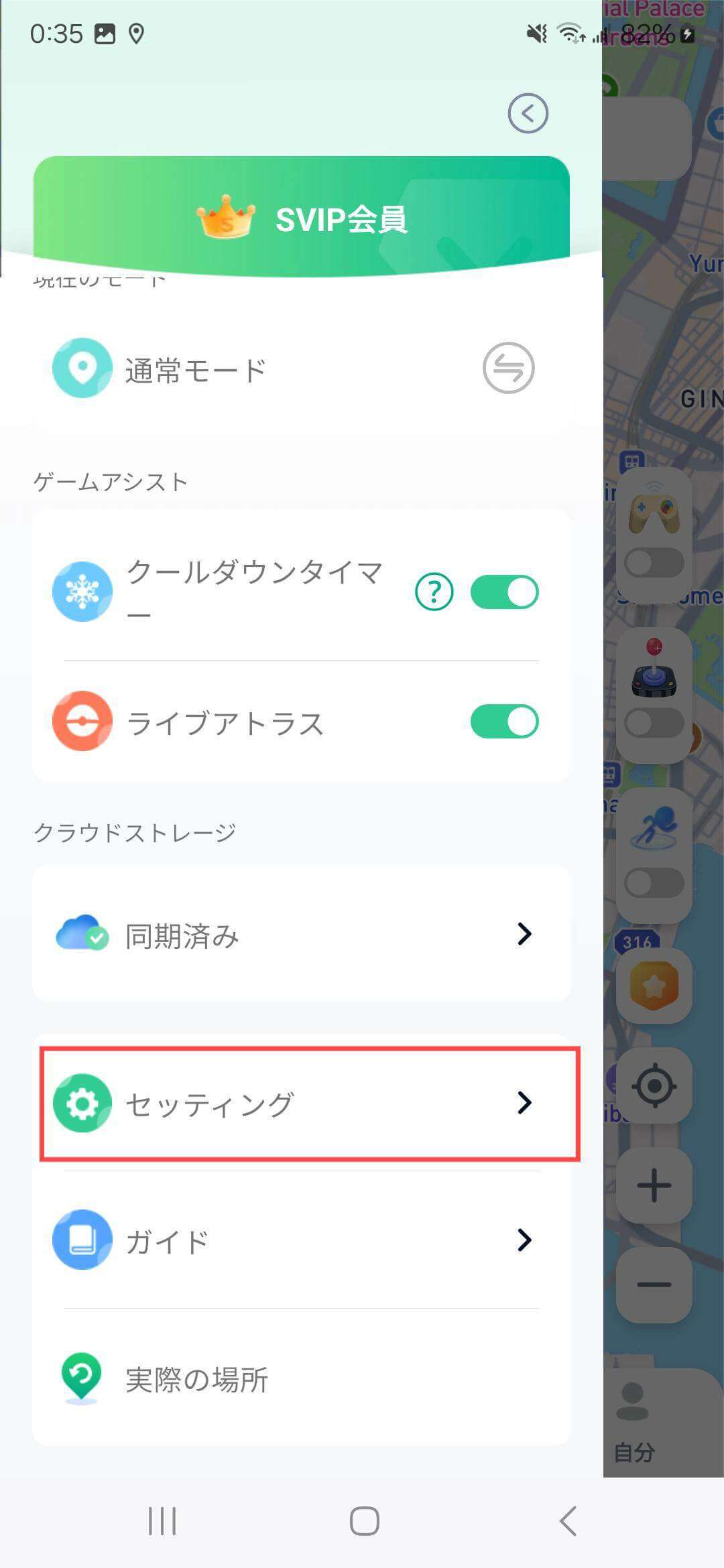
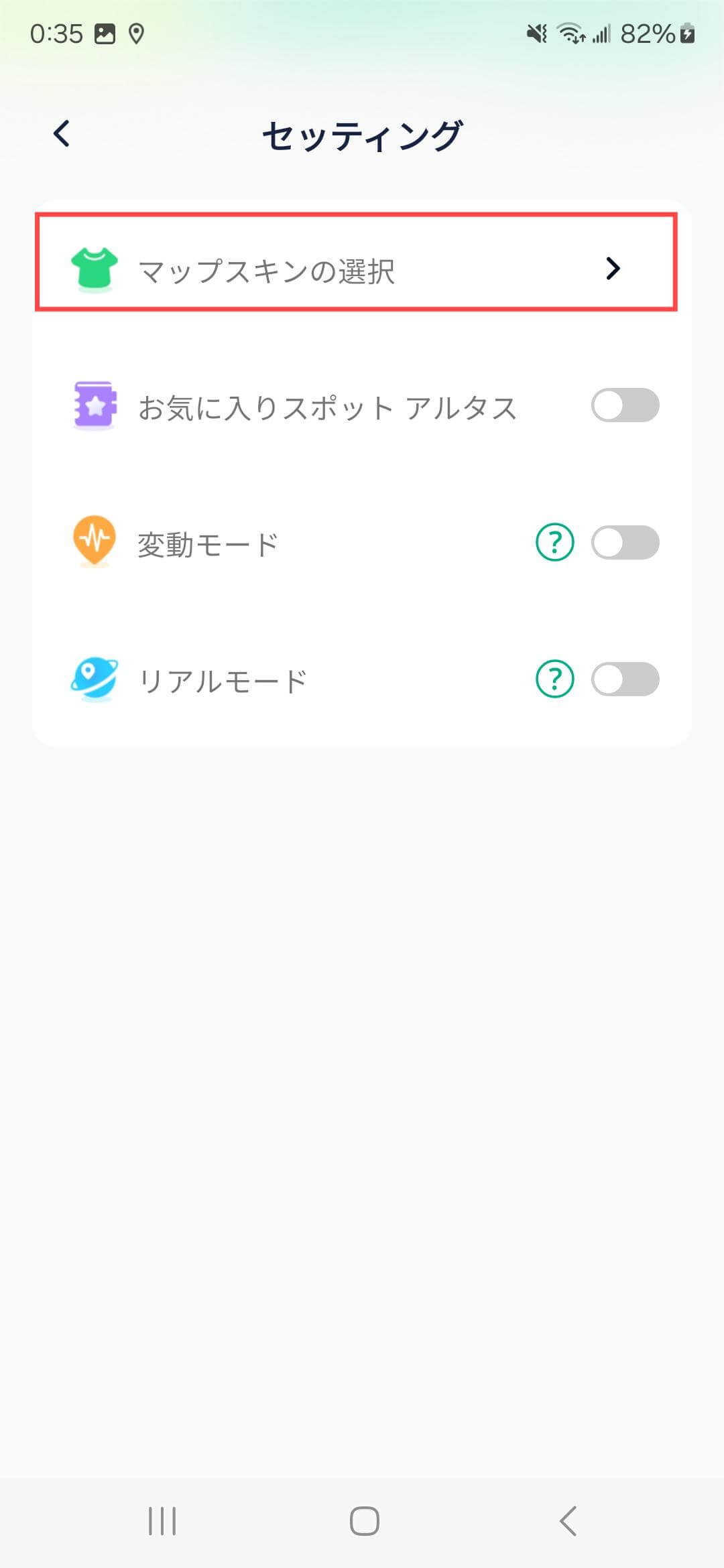
- LocaChange PC操作ガイド
- LocaChange App操作ガイド
まだサポートが必要ですか?
サポート センターに移動


 人気記事一覧
人気記事一覧 最新の注目記事
最新の注目記事